蜂鸟保提供保险兼业代理服务,专业、客观、中立的保险评测以及知识宣传。保险科普、产品推荐、保险方案制定、理赔服务。教您花最少的钱,买最合适的保险。
详细功能介绍及使用说明
(软件包含w.e.t.o.o.l所有功能,进行了本地化防封处理)
视频教程请进入:http://www.jocean.net/index.php/show/81.html
企业版仅支持在Win7及以上的系统安装,使用时需要同时登录微信电脑客户端配合使用,一般企业版会同时适配由微信官方发布的最新的两个正式版本。

两个软件都安装完成后开始登录,软件的打开顺序不分先后。
先打开企业版:会自动弹出微信登录界面,若没有自动弹出,可手动点击企业版客户端左上角的「打开微信」调出。然后根据提示扫码登录微信帐号,等待企业版获取信息结束后(主界面会显示同步进度),即可使用。
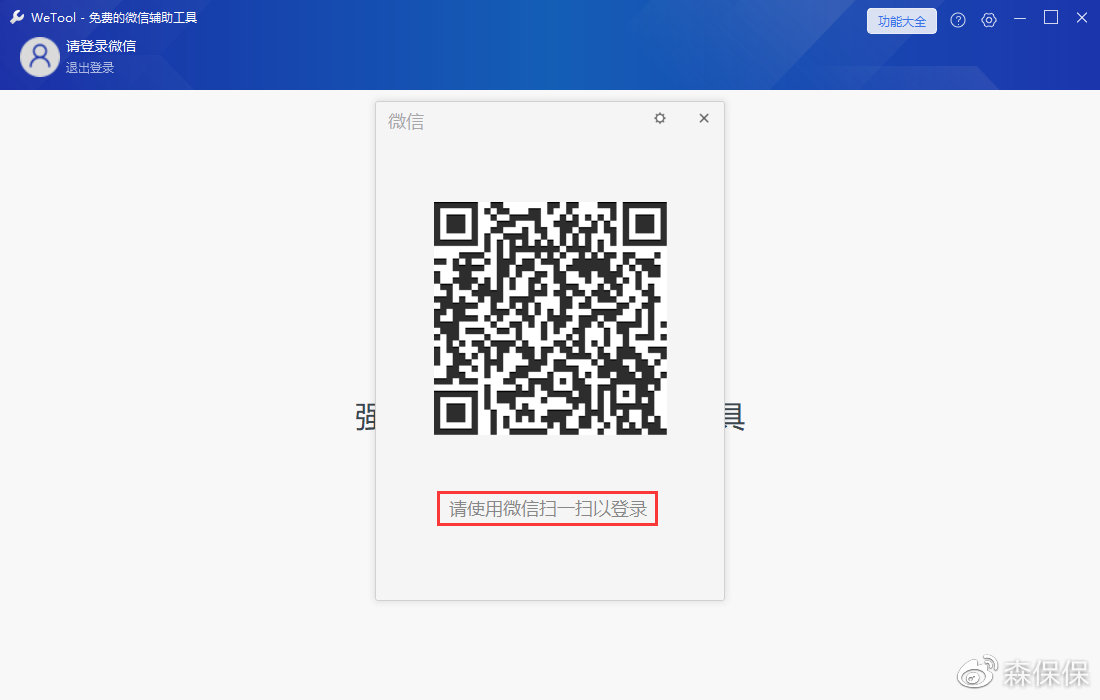 微信扫码登录
微信扫码登录
先登录微信:若已经登录了微信电脑客户端,当打开企业版时,软件会自动读取当前已登录的微信帐号的信息,完成同步登录。
如果微信的版本不兼容,登录时会跳出提示,点击“确定”即可自动弹出浏览器进行适配版本的下载,完成安装后再按照上述方法进行登录。
目前,企业版给用户提供了众多实用功能,分为消息、群、好友、通用四大类,分类列表如下。
好友类:客服、僵尸粉、接受新好友、新好友应答;
群聊类:机器人、自动踢人、批量群邀请、关键词拉群、欢迎新人、接受群邀请、监控加好友、踢私加好友、群成员去重、群统计、积分统计、积分商城;
通用类:通讯录、白名单、黑名单、操作日志。
上述所有的功能均可以在软件右上角「功能大全」里找到,在这里,你可以根据自己的需求,选择相应的功能进行添加。
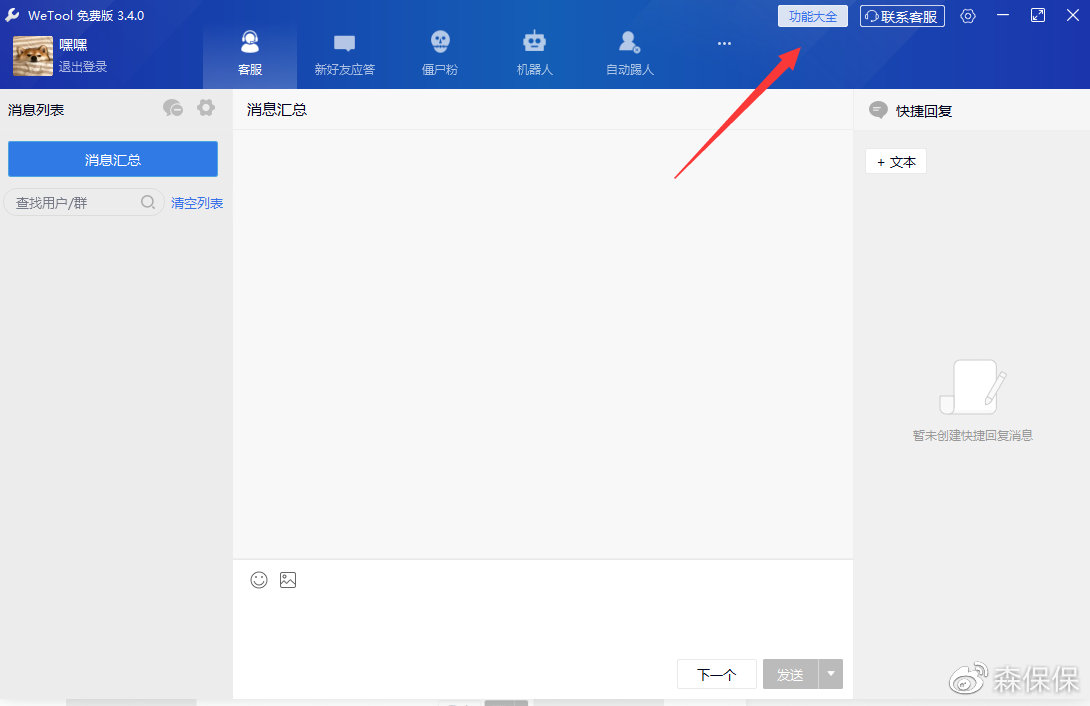 「功能大全」按钮
「功能大全」按钮
第一次进入【功能大全】会有新手引导,帮助用户进行功能添加和开启的操作。
第一次安装企业版,或使用一个新电脑、新的微信号登录企业版时,我们已经为您默认添加并开启了拼多多发单、客服、机器人、僵尸粉、通讯录等功能,其中通讯录、白名单、黑名单和操作日志是基本功能,不允许移除或停用。其他功能,如果不需要,可以选择性移除:将鼠标移入功能卡片后,点击右上角的「移除」图标,将其从「已添加」列表中删除。
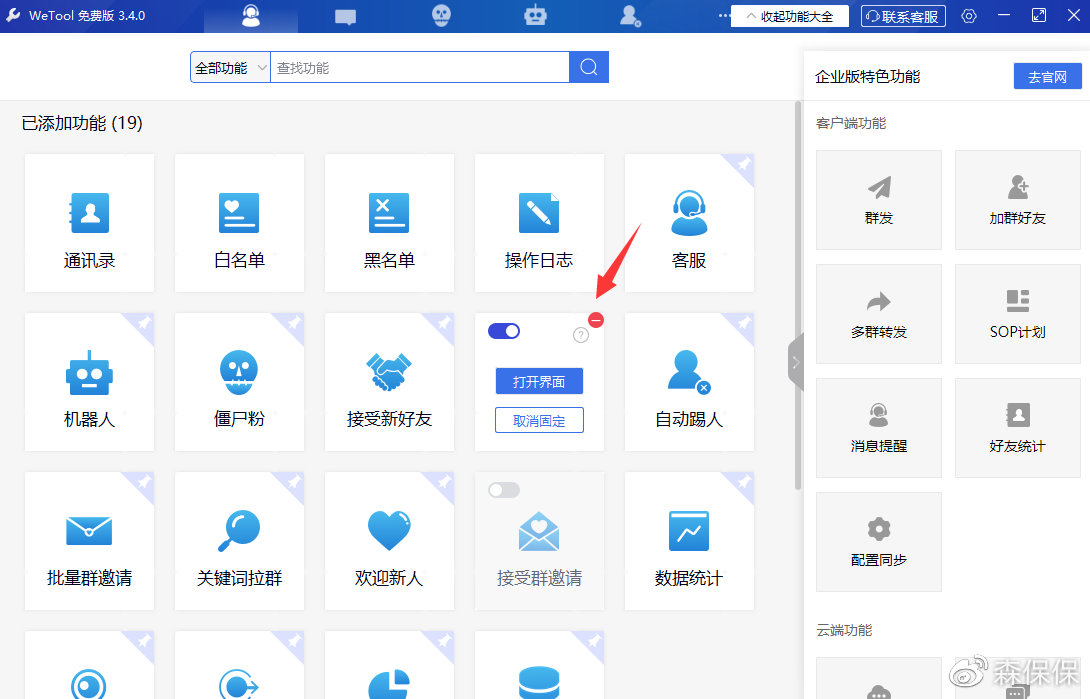 移除某个功能
移除某个功能
软件上其他功能可到「未添加」列表中进行选择,添加操作如下:进入功能大全后,在「未添加」列表中找到自己想要的功能(可直接在右上方按关键词搜索),当鼠标移入该功能卡片时,会出现功能说明和「添加」按钮,点击该按钮即可完成添加。
若未添加的功能为企业版特色功能,需前往企业版官网购买后使用。
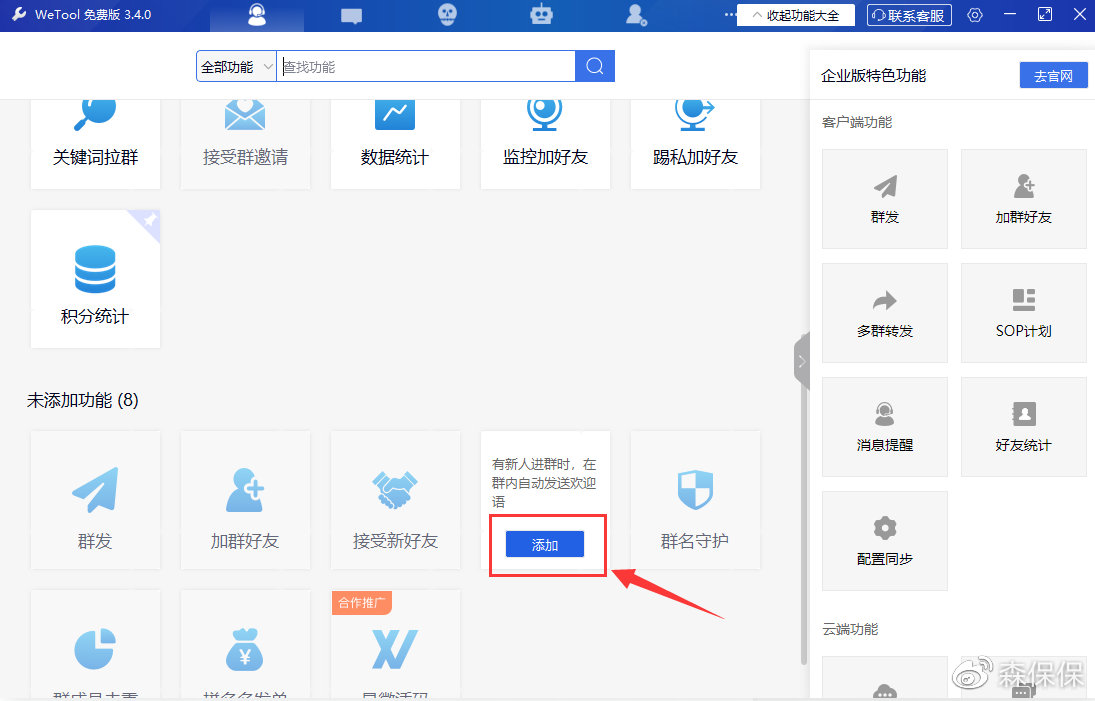 功能的查找和添加
功能的查找和添加
导航栏主要是方便用户快速打开和切换功能。因导航栏的长度限制,当企业版窗口为标准大小时,最多只能展示5个固定的功能图标(最大化时,显示图标个数视电脑屏幕大小而定),已经固定的其他功能,需要将鼠标移入「更多」(见下图)可见,通过滚动鼠标滑轮进行上下翻看。
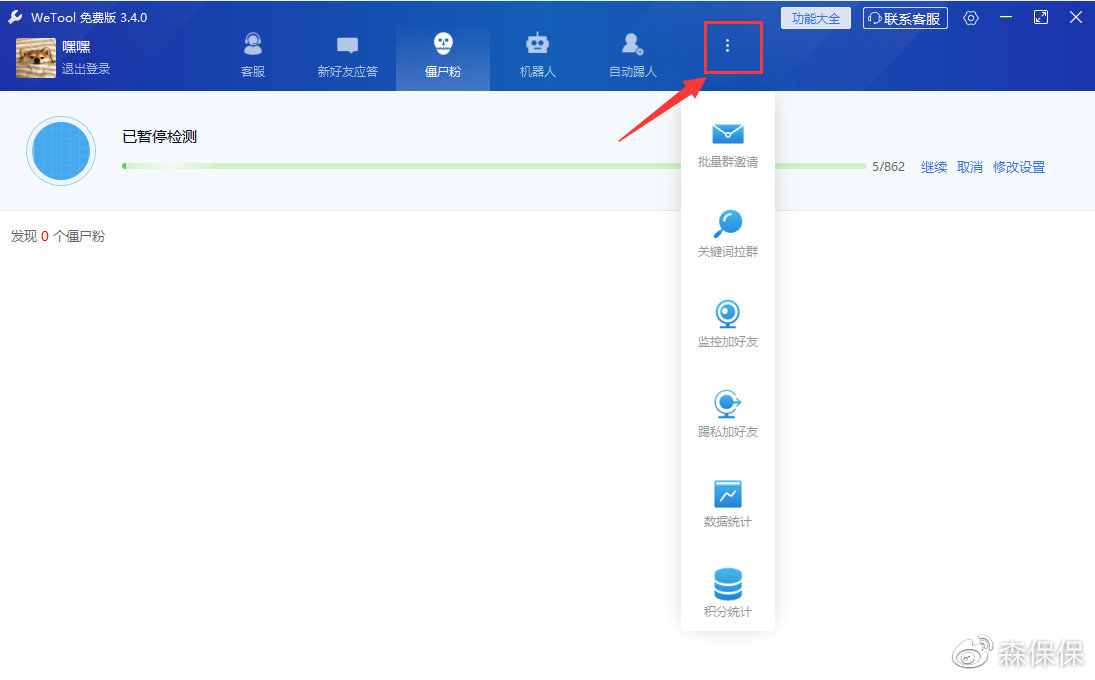 切换更多功能
切换更多功能
在导航栏上,右键单击已经固定的图标,调出右键菜单,可将此功能从导航栏取消固定。另外还有一个「导航栏排序管理」按钮,点击可对导航栏上的功能进行排序。鼠标单击某个功能图标不松,直接拖动即可调整顺序,确认后点击「完成」。
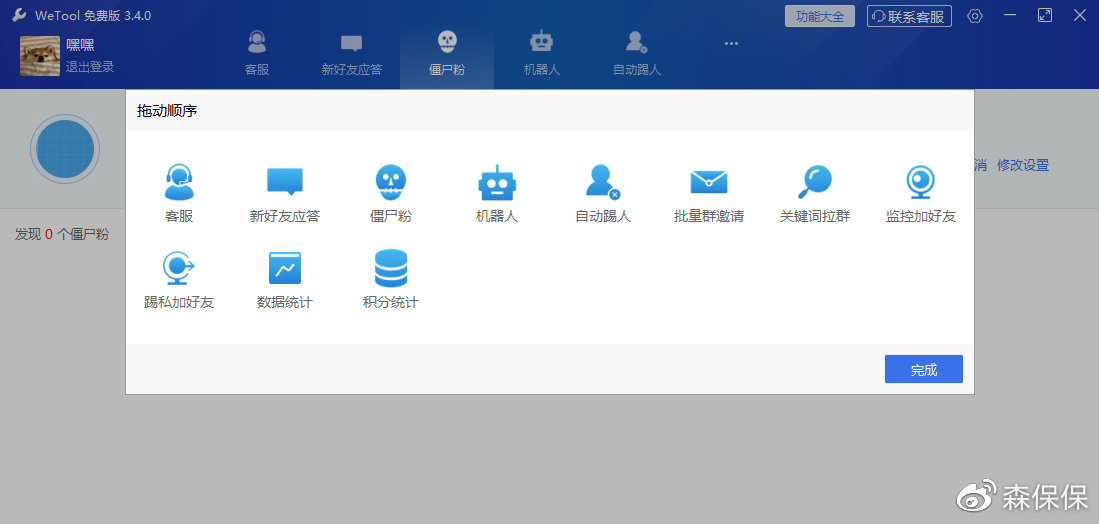 导航栏功能排序
导航栏功能排序
通讯录是企业版的基础模块,不允许用户自行移除,这里主要提供对群、好友的一些批量性管理和操作。
最左侧Tab选择群聊,展示当前登录微信号上的所有群聊列表。选中某个群后,展示本群内的成员,可对群成员进行条件筛选后,批量进行移出、加入黑/白名单、导出等操作。
在群列表的最下方,有一个「管理群」按钮,点击可对群进行批量操作。主要有:修改群昵称、保存至微信通讯录、退群、免打扰等。
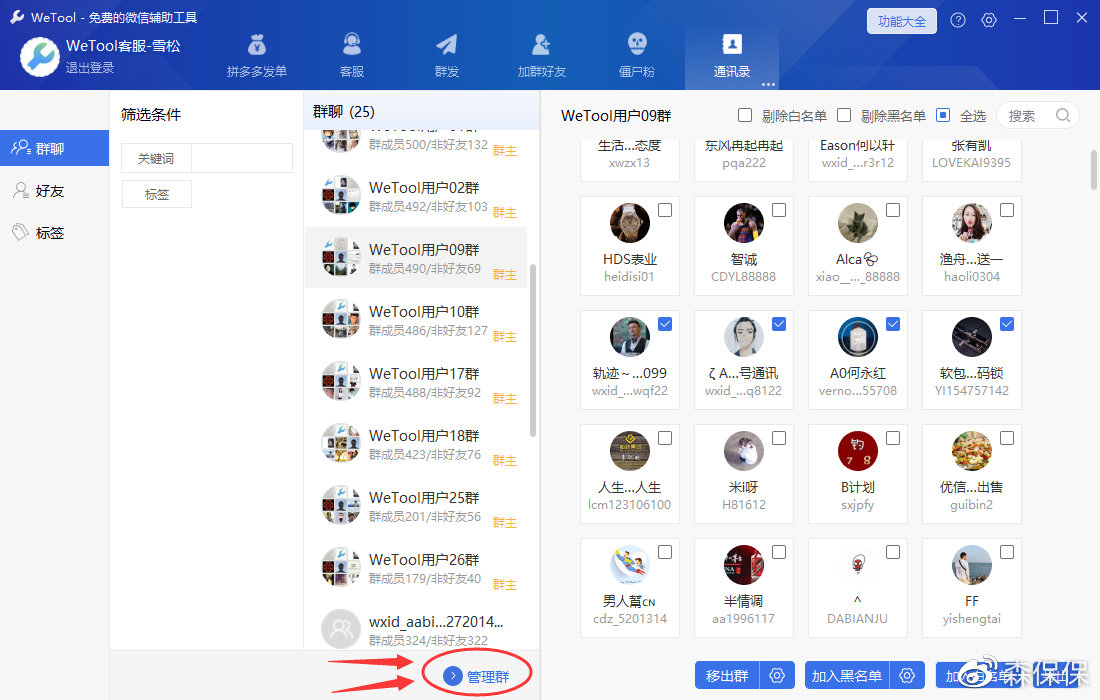 群聊-「管理群」按钮
群聊-「管理群」按钮
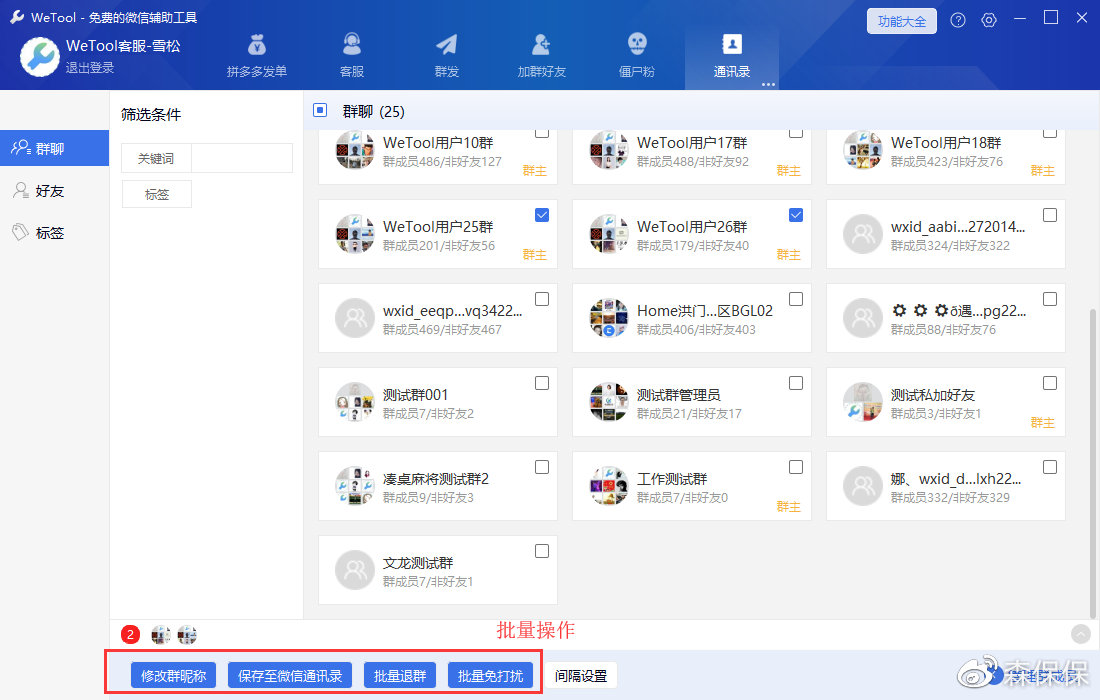 图3-3 群聊-管理群界面
图3-3 群聊-管理群界面
对群的批量操作都是长进程,操作前可点击「间隔设置」控制操作频繁。操作开始后会在上方生成一个进度条,展示操作进程。
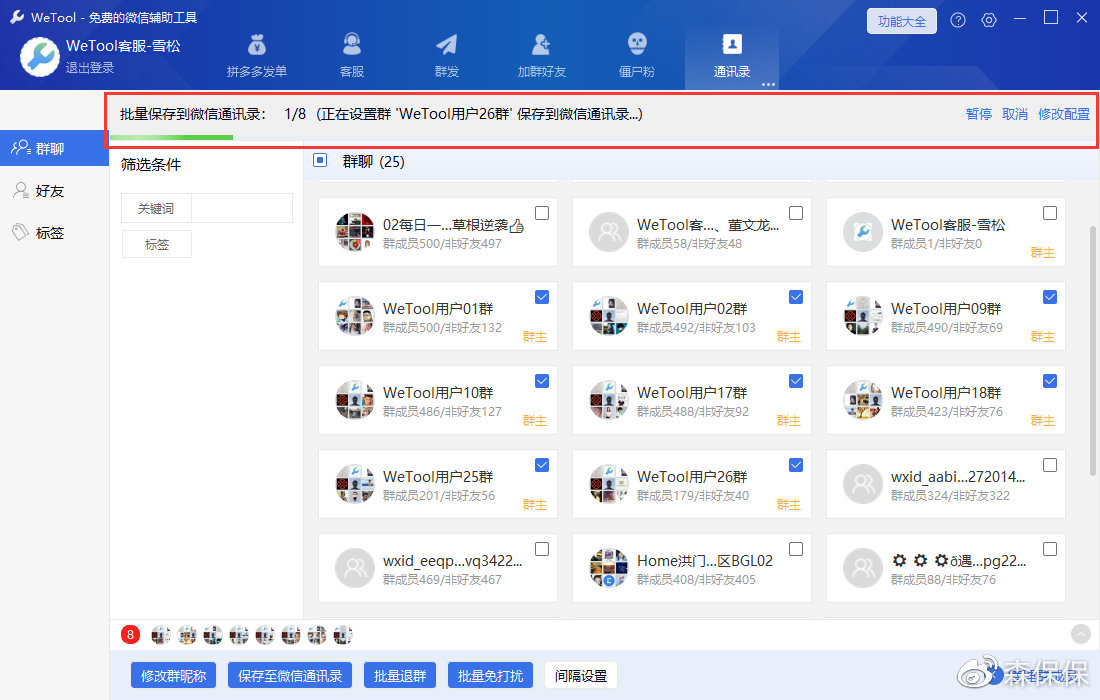 批量保存群到通讯录
批量保存群到通讯录
好友列表中,比群列表多了一些筛选条件,有交友时间、有无备注、群好友等。交友时间只能记录企业版登录时新加的好友,对于之前的存量好友,或者没有使用企业版时加上的好友,无法获取交友时间;有无备注主要是为了筛选出没有备注的对象,然后全选,做批量备注;群好友是指根据群选择和你共在此群内的好友。对于选择的好友,可以进行批量导出和批量备注的操作。
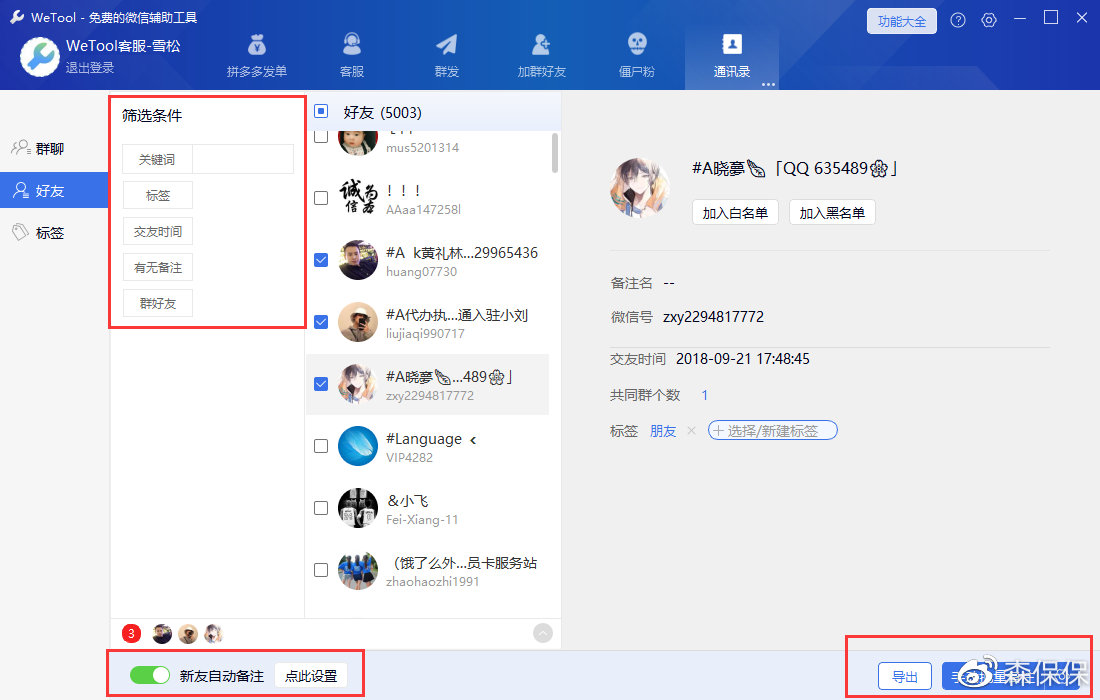 好友界面展示
好友界面展示
好友列表下方有一个「新友自动备注」的开关,打开后,所有新加入的好友都会按提前设置好的规则进行自动备注。点击设置按钮,跳出弹窗编辑备注规则。

新好友自动备注设置
企业版的标签体系不与微信上同步,需要在客户端新建,主要用于辅助在其他功能模块(如群发、加群好友等)操作时的快速查找。
 打标签页面
打标签页面
点击「+标签」,录入标签名称,在标签列表新建一个标签。在右变点击「添加成员」可选择添加方式,或「自动打标签」。
选择「手动添加」,跳出弹框,根据条件筛选群或好友,确认并添加;
选择「+从文件导出添加」,跳出弹框选择文件路径,该文件必须为由企业版导出的json格式的文件,确认时会自动过滤非好友(非好友不能打标签);
选择「从群导入添加」,跳出一个弹框选择群,点击「下一步」程序自动过滤所选群内的非好友对象,仅展示好友列表,可自主选择,确认后添加。
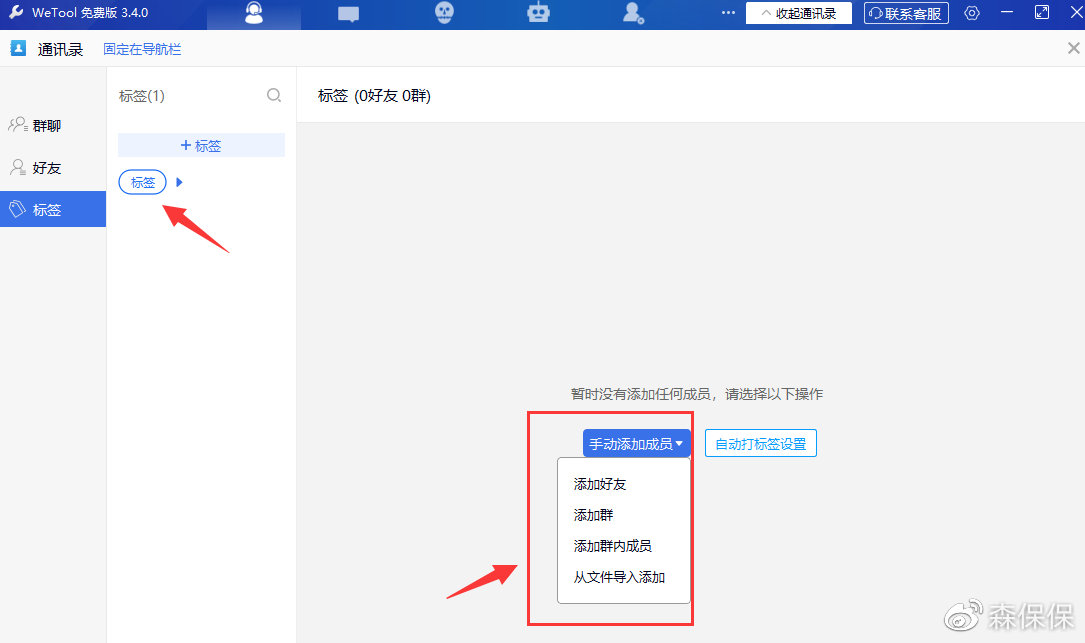 添加成员的方式
添加成员的方式
选择「自动打标签」,会将好友消息中包含特定内容的好友打上标签。
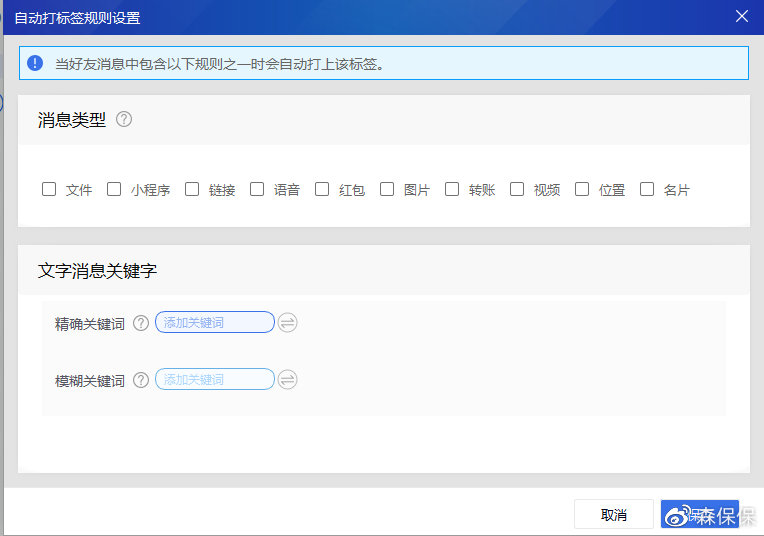
自动打标签
“客服”,顾名思义,就是客户服务。在微信上,人工客服所负责的事情,就是答用户所问,解用户所惑,协助用户处理一切大小问题。企业版的客服模块在考虑客服人员实际应用场景的前提下,为他们提供了「消息汇总」和「消息爬楼」两大模块,下面将一一解读。
客服模块的一些基本设置、操作按钮和操作区域如下图所示:
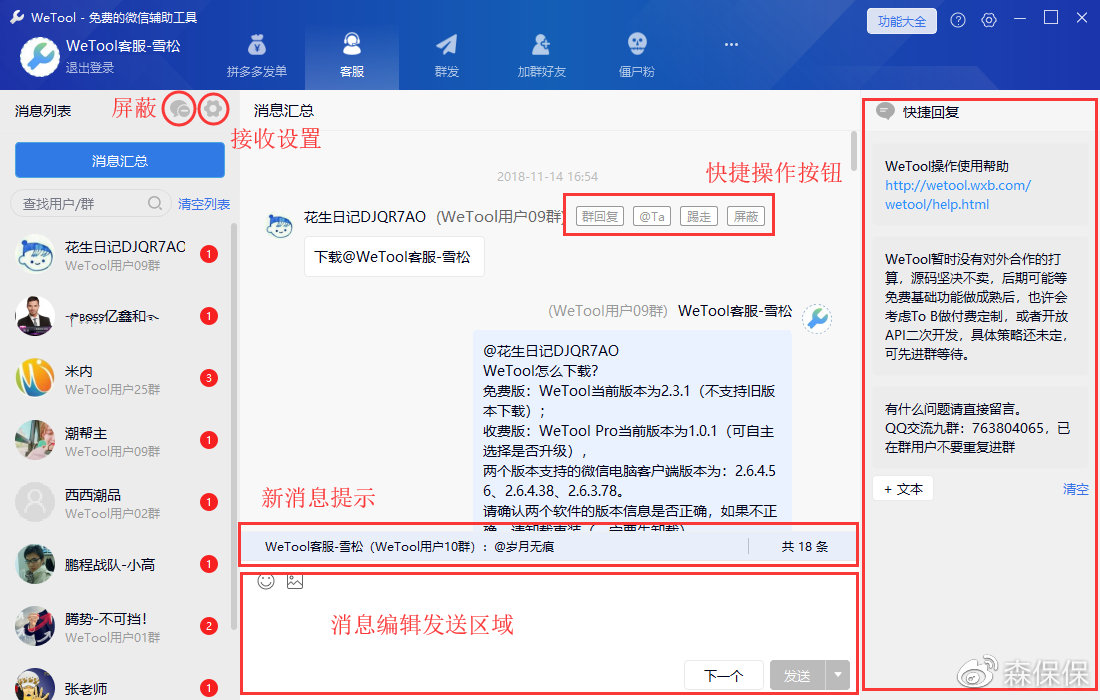 【客服】模块的基本设置和快捷操作按钮
【客服】模块的基本设置和快捷操作按钮
屏蔽是指对于你不感兴趣,或者无需关心的对象发来的消息,可将其添加到屏蔽列表中,那么之后此人发来的信息将不会展示在【客服】的聊天窗口下。
应用场景:
(1)屏蔽你的同事,假如你负责的是客服中售后这块工作,无需处理售前,但是售前和售后都在同一个群里,你就可以把负责售前的导购员添加到屏蔽列表中,以免接收到太多无用的信息,影响你浏览来自用户的信息。
(2)屏蔽某些纠缠不清的用户,假如你认为已经处理完这个用户的问题,但是对方反复纠缠不清,你不想再予以理睬,在不打算踢出的情况下,就可以直接屏蔽了他。
点击屏蔽按钮,搜索某人昵称或微信号中的关键词,将其添加到屏蔽列表中。搜索对象可以是好友,也可以是非好友关系的某群成员。
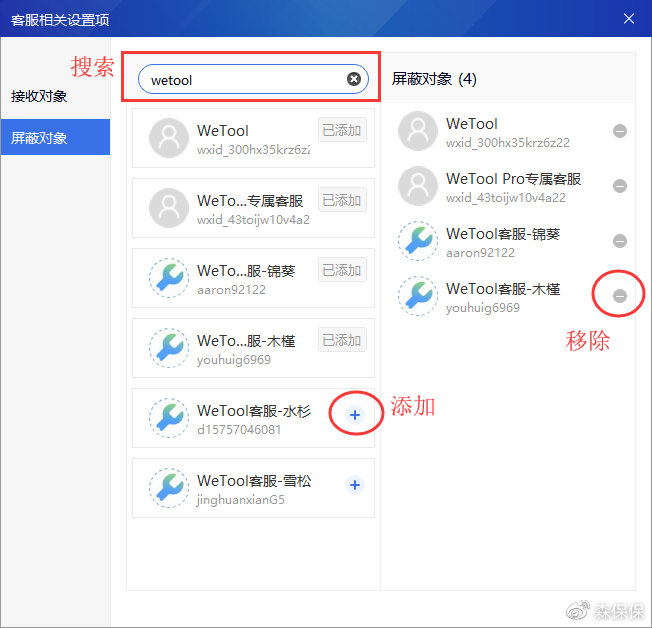 屏蔽设置
屏蔽设置
正向选择需要接收消息的范围和对象。
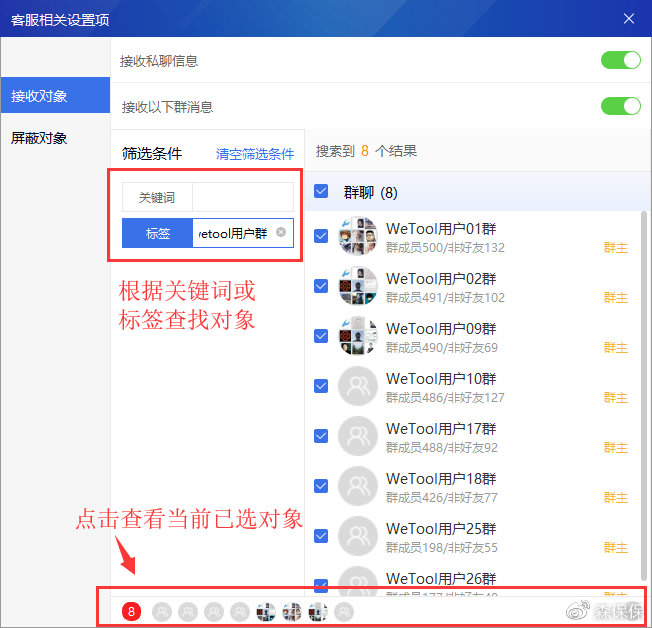 接收设置
接收设置
应用场景:
(1)你的工作职责是否需要处理私聊消息,如果你只需要回答群中的用户提问,就可以关闭私聊;
(2)你负责哪些群的客服,就勾选这些群,其他群的消息都与你无关,可以不勾选就不会显示。
屏蔽和接收设置都是根据客服人员实际工作职责和场景,自定义接收消息的对象和范围,使该客服人员的消息展示界面尽可能的简洁、清晰,有效。
在对话展示区,会显示发言的人是谁,以及这个人是在哪个群发言的,如果是好友私聊消息,则不会显示群信息。
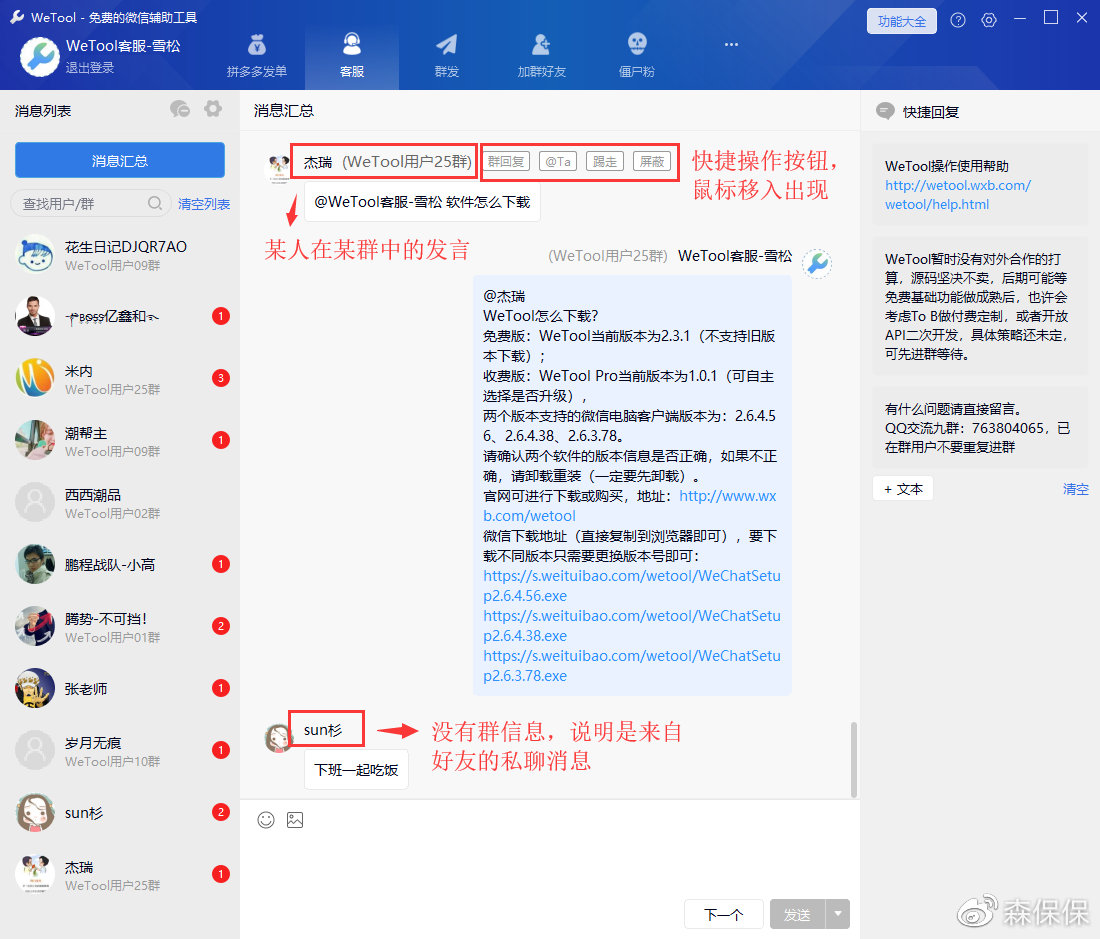 对话框展示
对话框展示
将鼠标移入某条消息展示区域,会出现「群回复」、「@Ta」、「踢走」和「屏蔽」四个快捷按钮,如果该对象是群内白名单成员,则不会显示「踢走」按钮,如果发言对象来自好友私聊,只有「回复」和「屏蔽」两个按钮。
群回复:直接发送消息到按钮前面显示的群中;
@Ta:在该群中@此人发送消息;
踢走:只有群主或白名单用户才有踢人资格。若你是该群群主,可直接将此人踢出并拉黑;若你是群成员,需要被群主添加进白名单里,且要保证群主号同时也在使用企业版,踢人功能才会生效;
屏蔽:同前面介绍的屏蔽功能一个效果,这里是个快捷入口;
回复:私聊给此人发送消息。
在浏览历史消息时,如果接收到新的消息,在对话框的最下面会出现新消息提示。左侧显示的是最新消息内容,点击会自动定位到最新消息。右侧显示消息条数,点击会自动定位到最新未读消息的第一条。
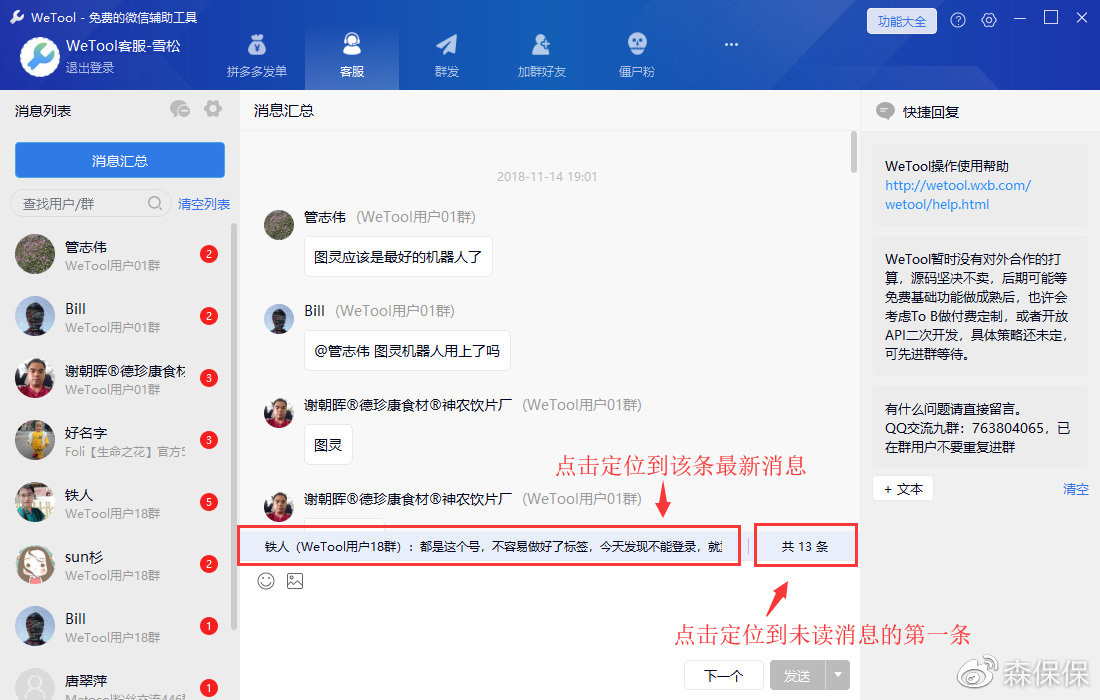 新消息提示
新消息提示
对于常见问题,可以提前设定好标准答案,一键选择即可回复,提高回复和沟通的效率。
点击「+文本」创建快捷回复的内容,支持添加微信自带表情。编辑完成后点击「确定」即可在快捷回复区域展示该条文本。
在快捷回复区域,选择一条想要回复的内容,单击即可进入消息回复栏,点击「发送」即可。
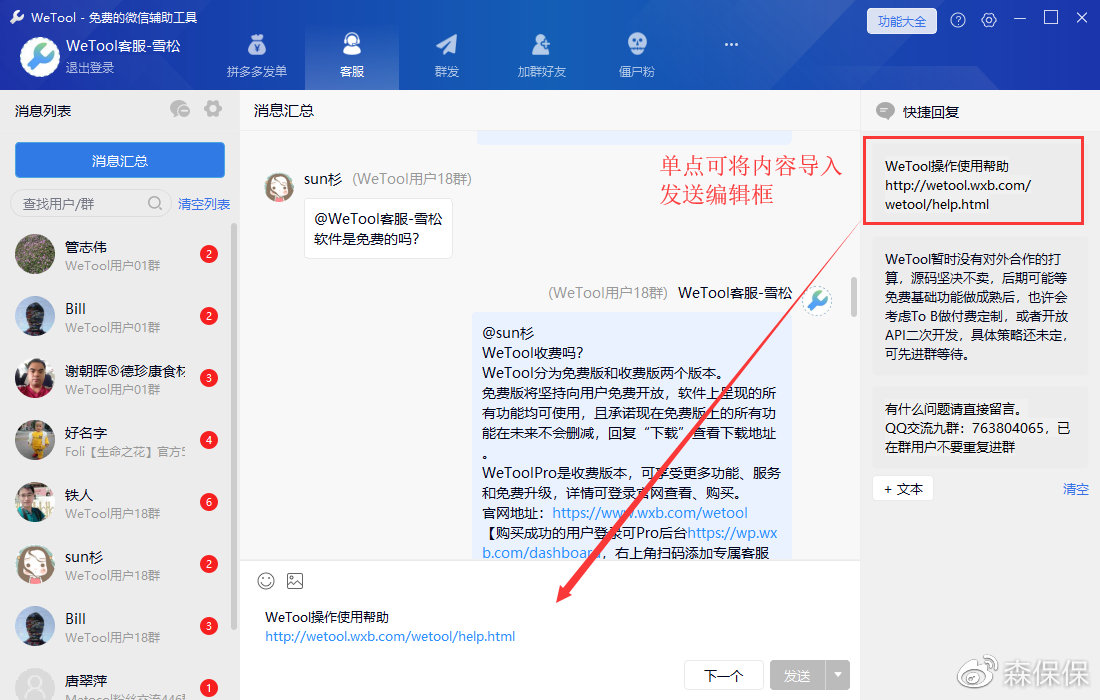 选择快捷回复
选择快捷回复
【客服】模块为用户提示了“消息汇总”和“消息爬楼”两种消息接收和查看的模式。
在设置好接收对象和范围以后,点击「消息汇总」进入汇总模式,把所有收发消息统一展示在一个对话框中集中浏览,免去了来回切换对话框的麻烦。
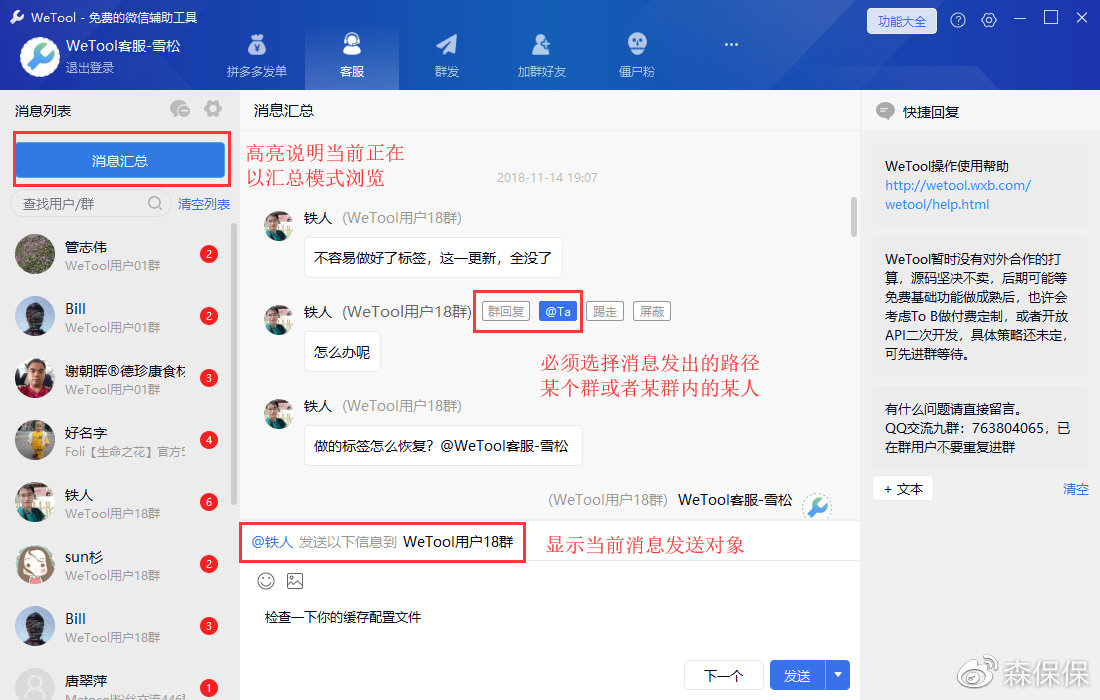 消息汇总
消息汇总
在使用“消息汇总”模式进行消息浏览时,若想进行回复,必须先点击「群回复」、「@Ta」、或者「回复」选择一个回复路径。在未选择回复对象的情况下,「发送」按钮是禁选状态。
当接收到未被屏蔽的消息时,会在左侧消息列表,以个体为单位,按照接收消息的时间,从上到下逐一出现聊天对话框,客服人员可逐个对象逐条消息进行回复。
个体的概念是“群+人”,同一个群内同一个人的发言,会被集中显示在一个窗口中。不同群中的同一个微信号,会被视为两个不同个体,出现多个对话框(见下图,同一个人在不同的群里发言,消息框的展示)。
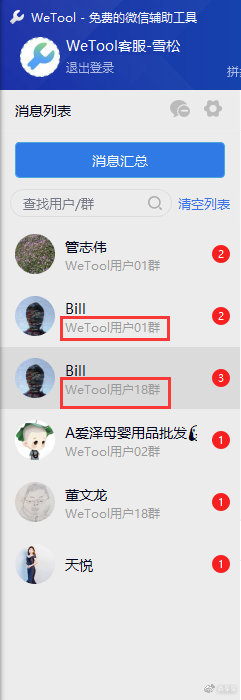
消息爬楼对话列表以“用户+群”为个体展示
应用场景:
(1)配合屏蔽设置,有效区分来自同一对象的不同类型的问题:假设你是一个售后专员,就可以先在接收消息设置中屏蔽所有导购群,这时“张三-女装导购1群”的对话框就不会在你的界面上展示,但当此人在售后群发言时,你就会看到“张三-女装售后2群”的对话框。相当于自动区分了发言性质,只给客服人员展示他所关心的消息。
(2)以个体为单位显示对话框,可以有效避免其他人信息穿叉的干扰。大家七嘴八舌在同一个群里发言时,某个用户可能将一个问题拆分成多条消息发送,在这中间就容易被其他人的信息穿叉和刷屏,客服人员需要上下翻屏去获取这位用户的消息。企业版将这位用户的发言集中在一个单独的对话框里展示,上下文连贯,使得客服人员能够快速读取。
消息爬楼时最好配合自动切换功能一起使用。「发送」按钮旁边有个小箭头,点开有个选项「发送后自动切换到下一个」。勾选此选项后,从第一个对话框开始,在回复栏输入消息后,点击「发送」,系统会发送消息并删除当前对话框,列表中原第二个对话框上移到第一位。如果不需要回复消息,也可以直接点击「下一个」,也可关闭当前对话框并跳转到列表中下一个对话框。
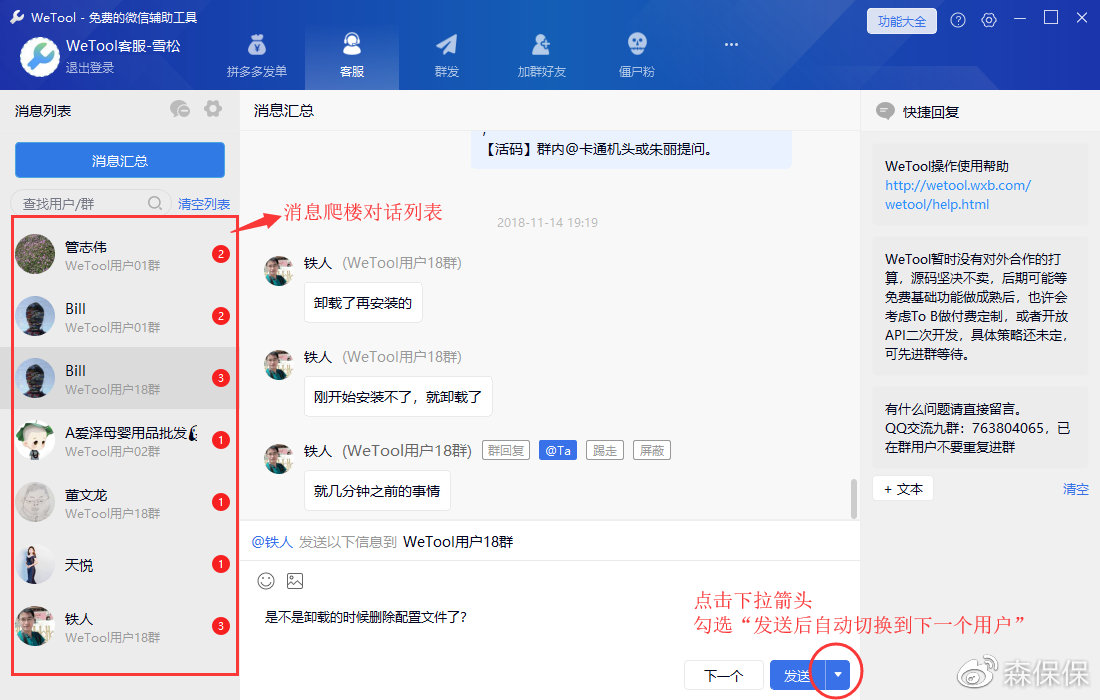 发送后自动切换到下一个(a)
发送后自动切换到下一个(a)

发送后自动切换到下一个用户(b)
消息爬楼的消息列表,是按照发言的先后顺序,从上到下固定排列。相当于把所有提问的用户都排个号,谁先提问谁就排在前面,客服回答的时候从上到下依次答复,不至于一直回复新来的消息,反而把最先提问的用户遗忘了迟迟没有给予答复。
而勾选「发送后自动切换到下一个」,可使左侧对话框的排序根据实际情况发生实时变化。因为来自同一个体的对话框,一旦被关闭后,再次出现就只能出现在末尾。同时也给客服人员在回复的过程提供了便捷操作,每回复完一个对象就自动关闭一个对话框,那么留在列表里的就都是待查看和回复的对象,这样可以有效避免消息遗漏。
【机器人】模块主要是帮助用户实现一些自动回复的功能。
【机器人】功能开启后,需要先添加需要被机器人回复的对象
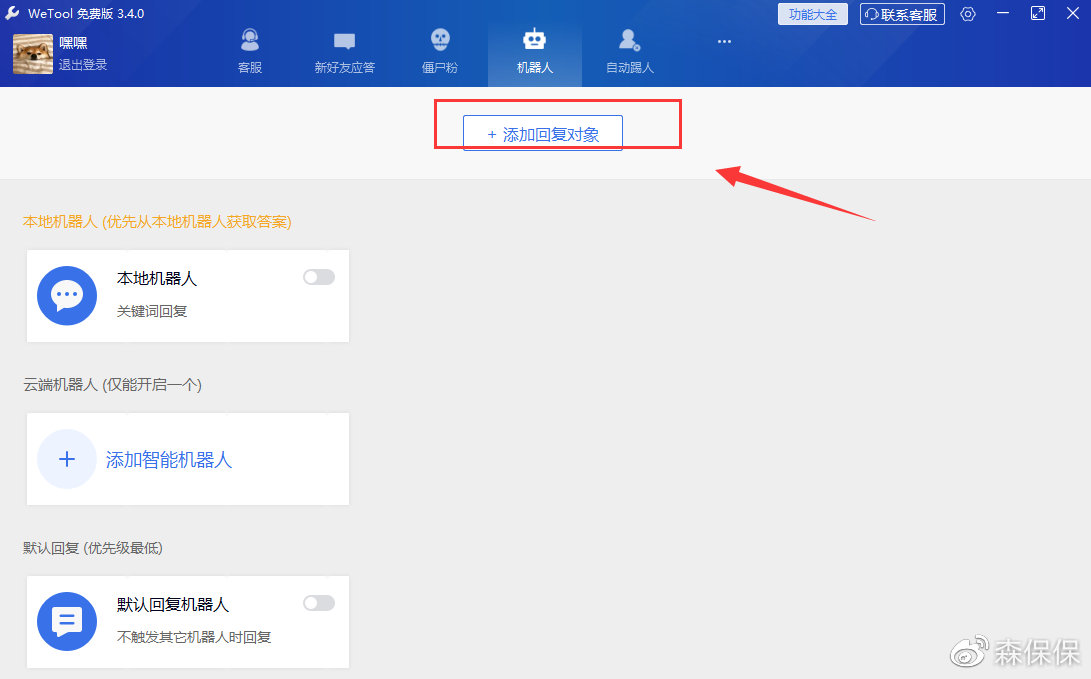
选择回复对象
点击「回复设置」,可设置一些和回复相关的选项。

回复设置
“群消息@自己才回复”是指在群里聊天的情况下,只有被对方@提问,才会自动回复对方的问题,否则就忽略;
“回复内容带上问题”是因为我们所有问题库里都会设置问题和答案,可自主选择回复对方时是否携带问题,以便对方判断自动回复的答案是否是自己想要的答案;
“回复时自动推荐相似问题”主要对云端机器人生效,因为云端机器人会进行智能语义分析,然后把认为匹配度最高的答案回复给对方,勾上此选项后,会在答案后面加上其他相似的问题供对方精确选择;
“回复时@对方”是指自动回复时是否需要@对方回复。
本地机器人就是关键词回复,点击三个点的图标可进入下一级页面进行设置。
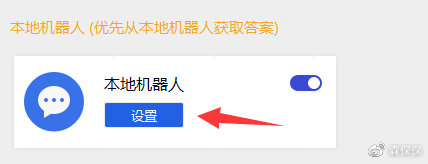
设置本地机器人
右上角点击「添加按钮」,会浮出一个编辑框,在此区域内录入问题、关键词和答案。
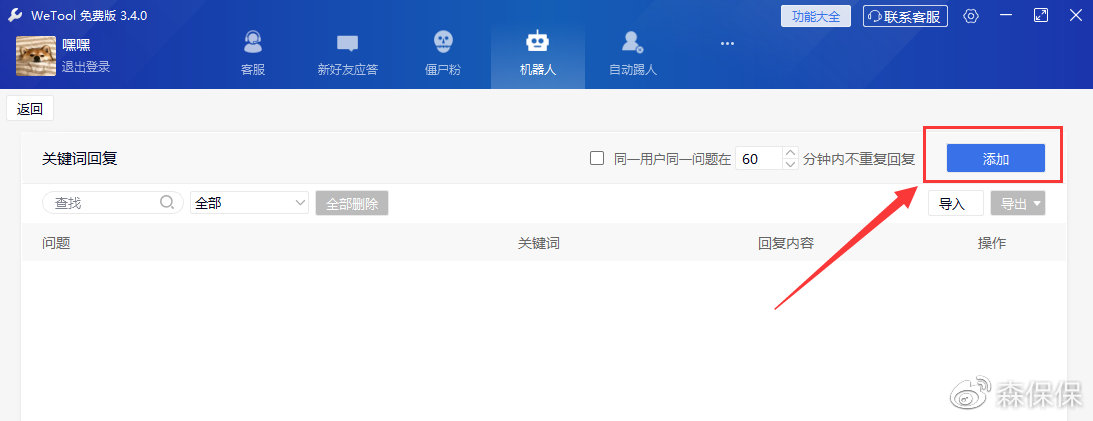 添加关键词回复(a)
添加关键词回复(a)
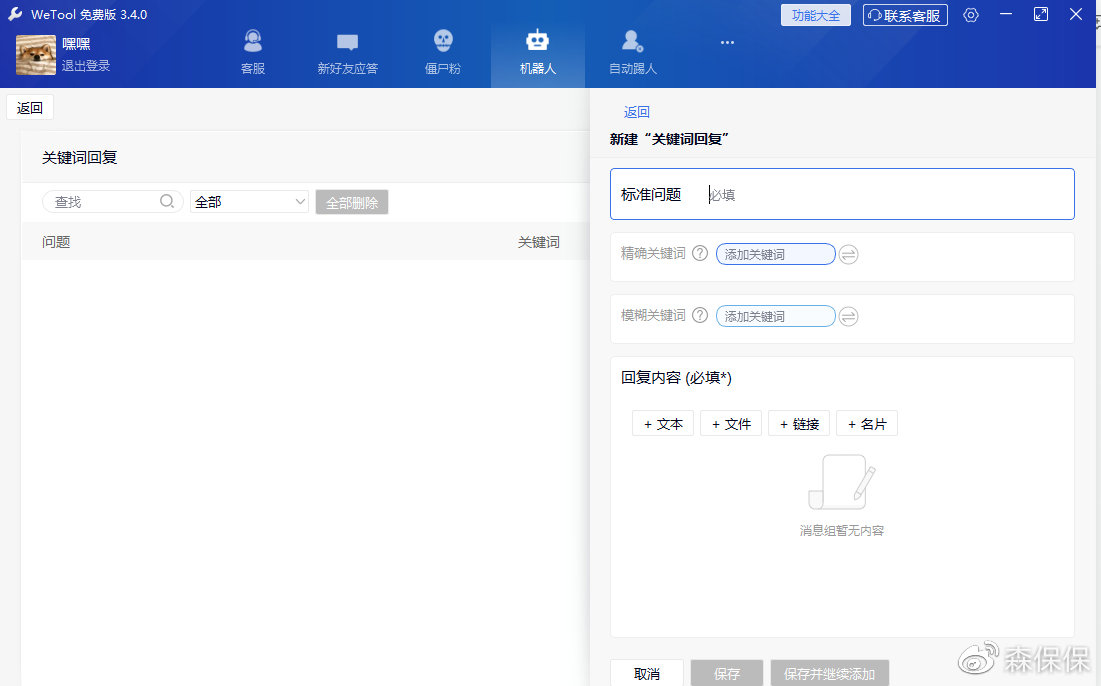 添加关键词回复(b)
添加关键词回复(b)
问题是必填内容,为了在关键词重复时进行二次确认。
举例:有两个问题,“怎么退货”和“怎么换货”,在设置关键词时都填了“流程”这个关键词,当用户提问“退货流程”时,程序不知道应该选择哪个答案自动回复,就问追问对方:“你想问哪个问题:1、怎么退货;2、怎么换货”,此时用户根据自己的意愿回复“1”即可触发机器人回答退货流程。
关键词分为“精确关键词”和“模糊关键词”。“精确”的含义是只能是这个词,一个字不多一个字不少,且不能修改,要完全一模一样;“模糊”的含义是只要包含这个词即可,但不能进行拆分。
举例:精确关键词设置“我要退货”,对方提问“我要退货可以吗”或者“我想退货”是不会触发自动回复的;模糊关键词设置“退货”,对方提问“我能退货吗”“支持退货吗”都是可以自动回复的,但是提问“可不可以退这个货”,把“退货”这个词拆开了,不会触发自动回复。
云端智能机器人主要由竹间和来也提供技术支持。用户注册第三方机器人账号后,在其平台上进行机器人创建、语料库录入以及技能设置等,然后通过企业版将机器人回复的能力接入到微信个人号上。
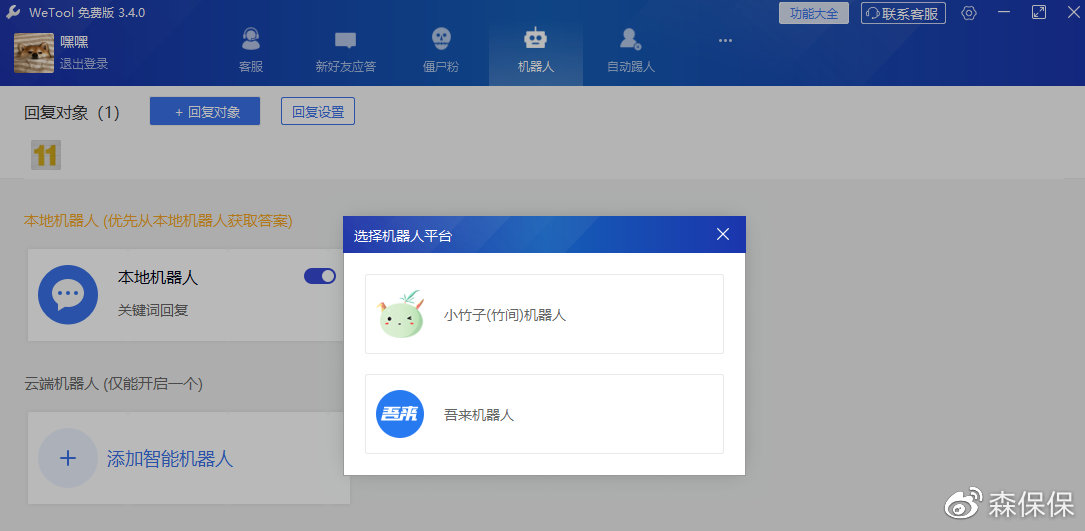
智能云端机器人
当对方触发了自动回复的条件,但是机器人又回答不出答案时(比如不包含关键词,语义分析无匹配答案),向其自动发送默认回复。
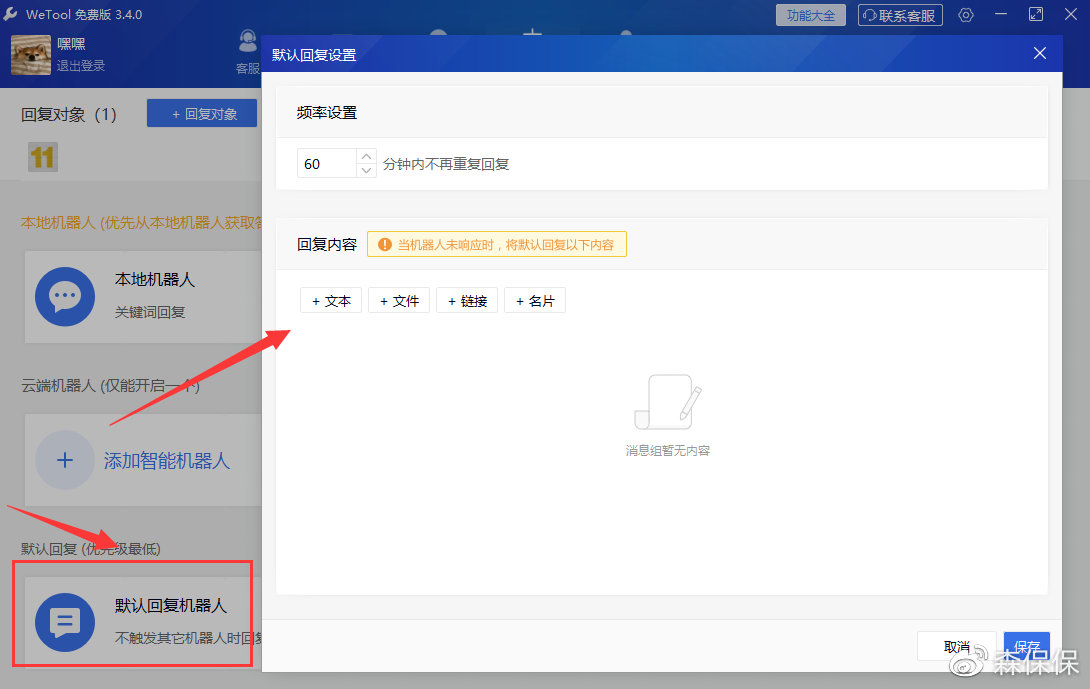 默认回复
默认回复
“X分钟内不再重复回复”的意思是,在设置的时长内,该内容仅对同一对象回复一次。这样当客服发现机器人无法回答对方问题时,会人工介入,在真人对话聊天这段时间内,不会一直触发机器人给对方发送重复的内容,以免打扰对方。
检测僵尸粉前请先点击齿轮按钮,设置检测频率,然后在“开始检测”下来菜单选择部分或全部检测。
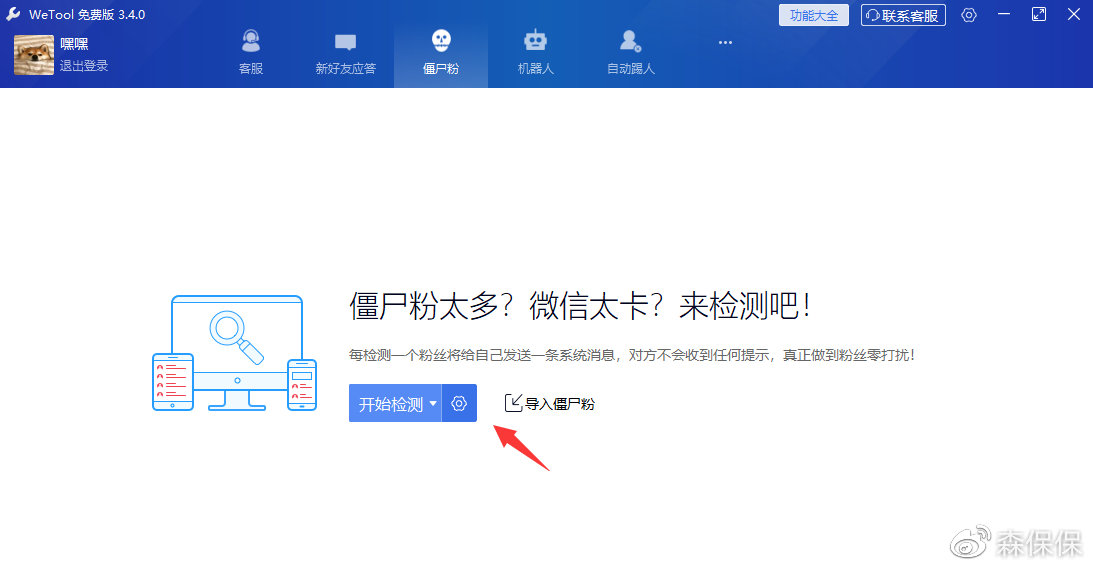
点击「开始检测」进入检测进程。企业版在进行僵尸粉检测时,会在登录号的微信界面中随检测进度依次弹出好友对话框,提示「你已经添加了XX,现在可以开始聊天了」,但好友不会收到任何消息或者提示,对好友完全零打扰。
检测进程可以随时暂停或取消,也可以在检测过程中点击「修改设置」实时更改检测频率。检测结果会即时显示在页面上,包含把你删除的好友和把你拉黑的好友,对于拉黑你的好友会用红色字体标记“被拉黑”。
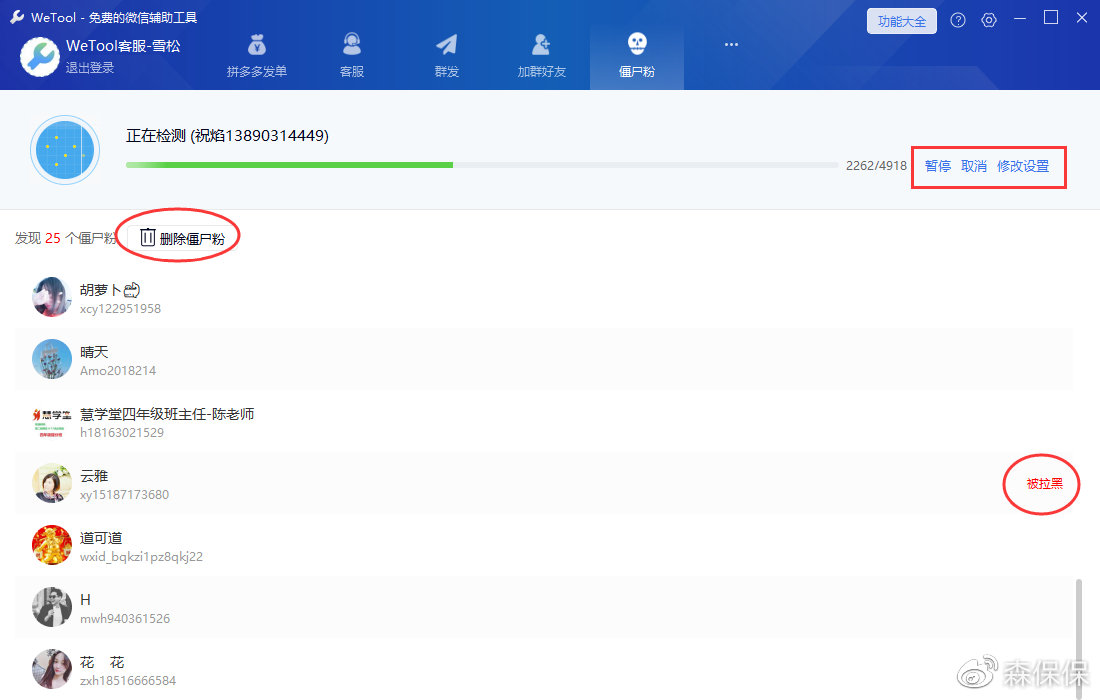 检测僵尸粉
检测僵尸粉
检测过程中点击「删除僵尸粉」会取消当前的检测进程,进入到删除页面。之前的检测进程会被记忆,下一次在首页上再次点击「开始检测」时,会询问你是要重新检测还是继续检测。
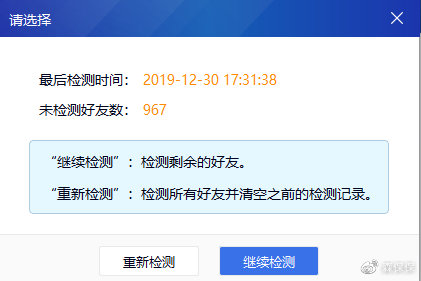
选择「重新检测」或「继续检测」
检测进程结束(自动完成或手动取消)后,会展示僵尸粉列表。
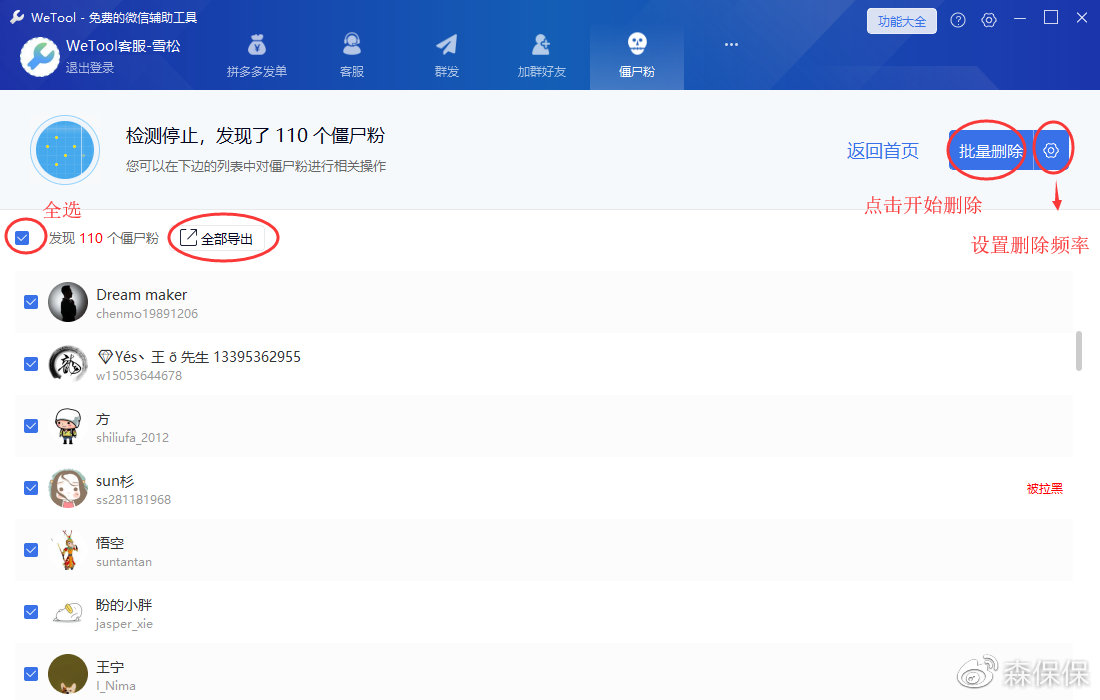 检测停止
检测停止
点击「全部导出」会将所有列表中的所有僵尸粉信息导出保存在json文件中,可以打开该文件查看死粉的昵称、微信号等信息,然后在微信上搜索进行手动删除或添加。想要自动删除的话,先在列表中选择要删除的对象,然后点击「批量删除」即可。
由于删除操作频率时会导致删除失败,所以在批量删除僵尸粉前请先点击齿轮进行频率和上限设置。频率设置建议从大到小进行尝试,寻找安全的临界值。每天删除上限建议设置为好友总数的15%,不要超过20%。
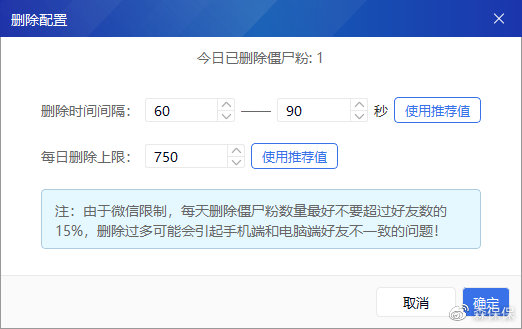
设置删除频率和上限
删除的过程中可以随时暂停或取消,也可以点击「修改设置」实时更改检测频率和上限。删除人数到达上限后会自动暂停,第二天需要手动点击「继续」,或者修改提高当日上限才能继续删除。
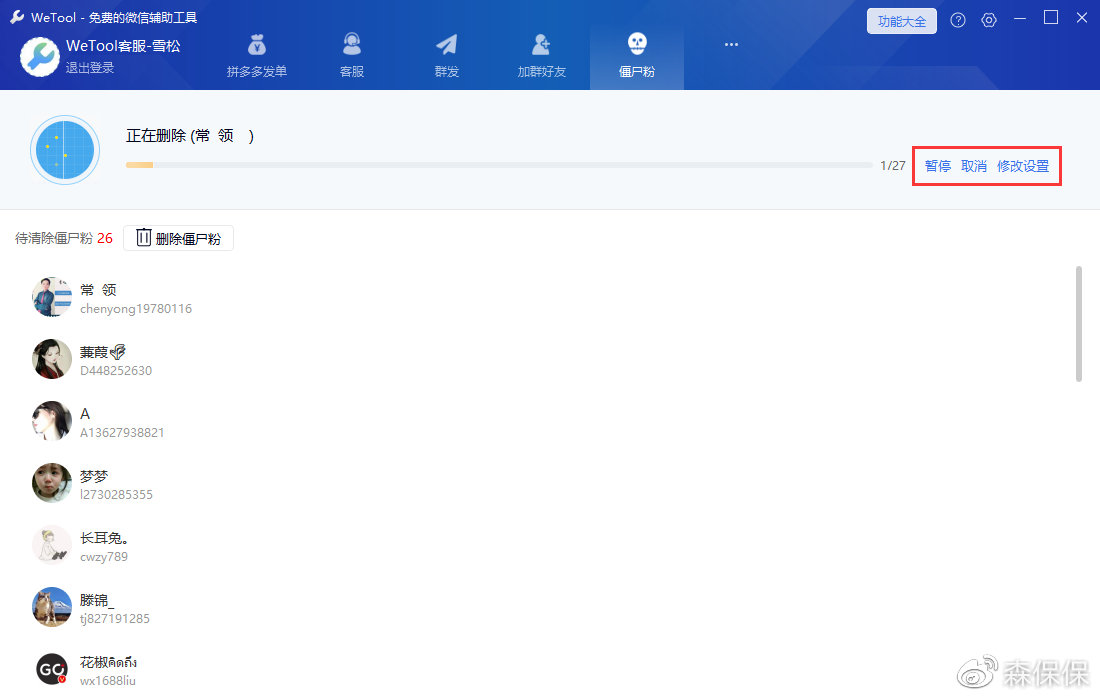 正在删除僵尸粉
正在删除僵尸粉
删除进程结束(自动完成或手动取消)后,会把已经检测出来但未删除的剩余僵尸粉全部展示出来,以便于继续选择删除。
当有已检测未删除的僵尸粉时,此时返回首页,会在首页上多出一个「继续删除」的按钮,省去再次检测的麻烦。
点击「导入僵尸粉」选择一个json文件(由企业版导出的)导入,这个文件里的内容不一定是僵尸粉,也可以是你的好友,对象由你自己选择。一旦在这里导入后,我们不会进行检测和判断,会把你导入的好友对象统统当成僵尸粉处理。导入完成后会展示你所导入的僵尸粉列表,并可以点击「批量删除」操作。

导入僵尸粉
在操作导入之前,如果已经有僵尸粉列表,导入之后会覆盖。导入后会自动过滤非好友关系的用户,只显示导入文件中是好友的用户。
【活跃统计】主要记录群内所有成员的发言情况,以判断群活跃度。
列表左上方可切换查看模式,汇总模式下显示是在所选时间段内,某群累计发言人数和次数。
 群发言统计汇总模式
群发言统计汇总模式
点击「详情」可查看某群内所有群成员的发言情况统计。
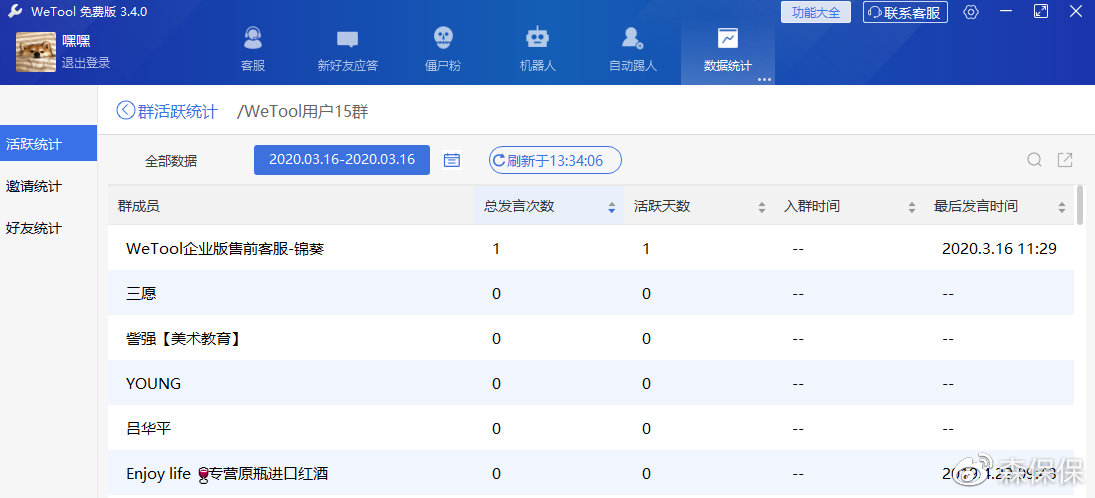 查看某群成员发言详情
查看某群成员发言详情
切换到分日模式后,显示所选时间段内的每日数据。可以选择以群为维度查看,或者以日期为维度查看。点击某个表头可以按此维度进行排序,所有表格均支持导出。
群邀请统计主要记录群内成员邀请其他人进群的数量,并进行排名统计。
口令查询是给群内成员使用的,使群成员能够了解自己的邀请情况。由监控者自行编辑并告知给群成员,只要群内成员在群里发送这个口令,当前登录的微信号会充当机器人角色,自动把他当前的邀请数据发送给他。发送哪些数据由监控者自行设置,包括邀请总数、有效数和排行等。其中总数是指历史累计邀请进群的人数,有效数量是指当前仍然留在群内的人数。
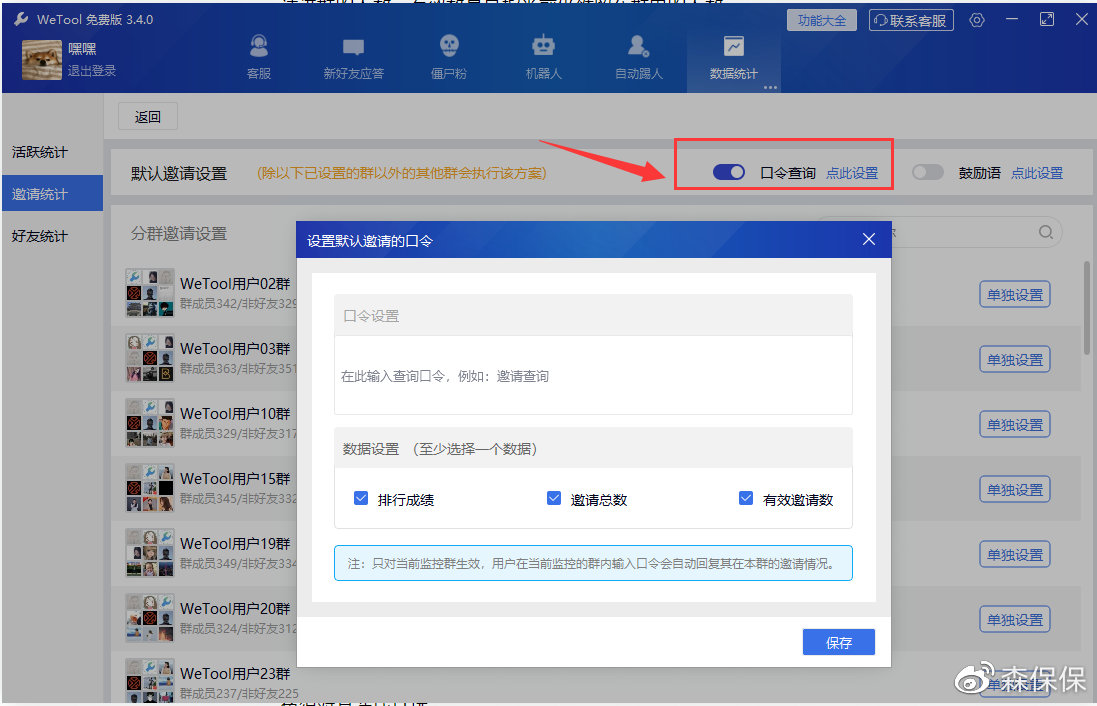 口令查询设置
口令查询设置
鼓励语是指在群成员成功邀请别人进群时,在群内向邀请人自动发送的感谢、鼓励性的话语。“同一个延迟X秒发送”是指同一个人在短时间内连续邀请多人进群时,延时一段时间将数据合并在一起发送,免得对其造成打扰。
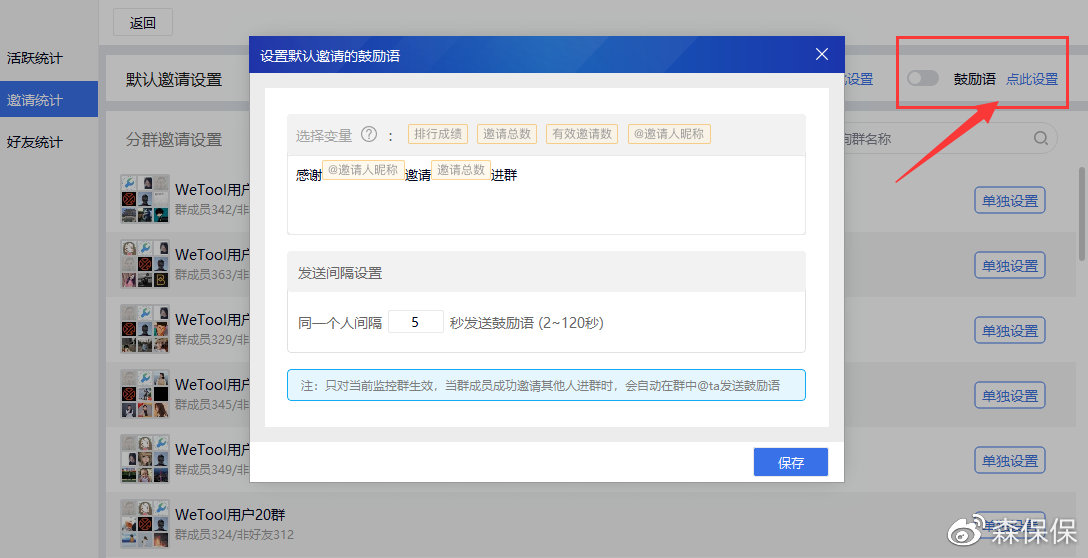 鼓励语设置
鼓励语设置
好友统计主要是的对好友的性别和地区直观化展示。
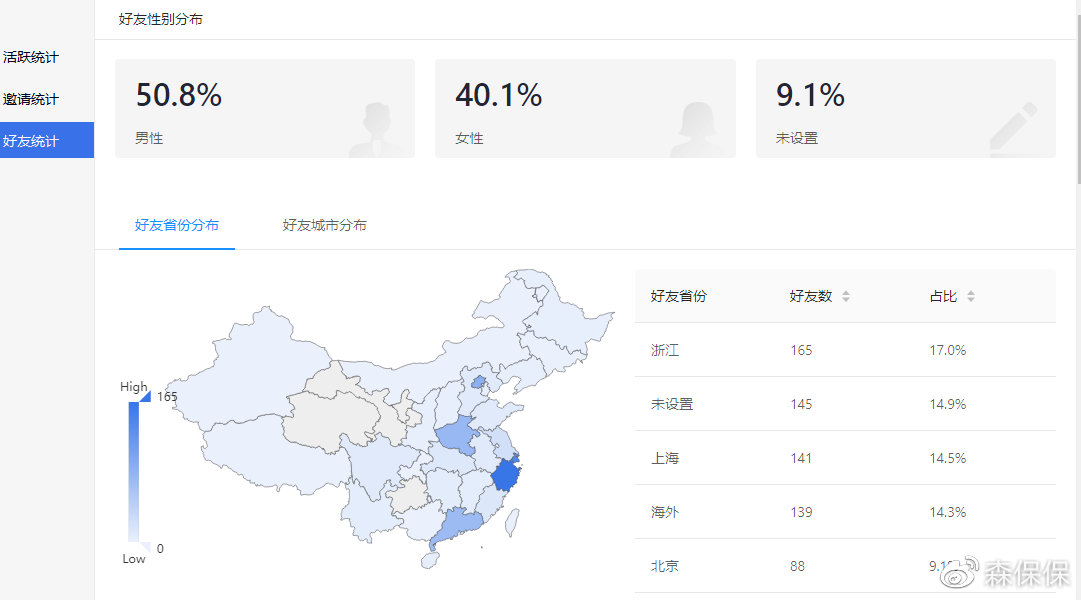
积分统计可对不同的群配置不同的积分方案,自定义积分规则,活跃群内气氛,同时提供便捷的群内积分统计与查询功能。
配置积分方案分为两步,第一步选择需加入积分统计的群聊,第二步制定积分规则。
积分规则可设置四个模块的内容,签到积分、发言积分、邀请积分和自定义积分。每个积分模块都可以自定义积分分值和反馈话术。
「签到积分」统计群成员在群内的签到情况,可分时间段开启,最多可以创建3个签到时间段。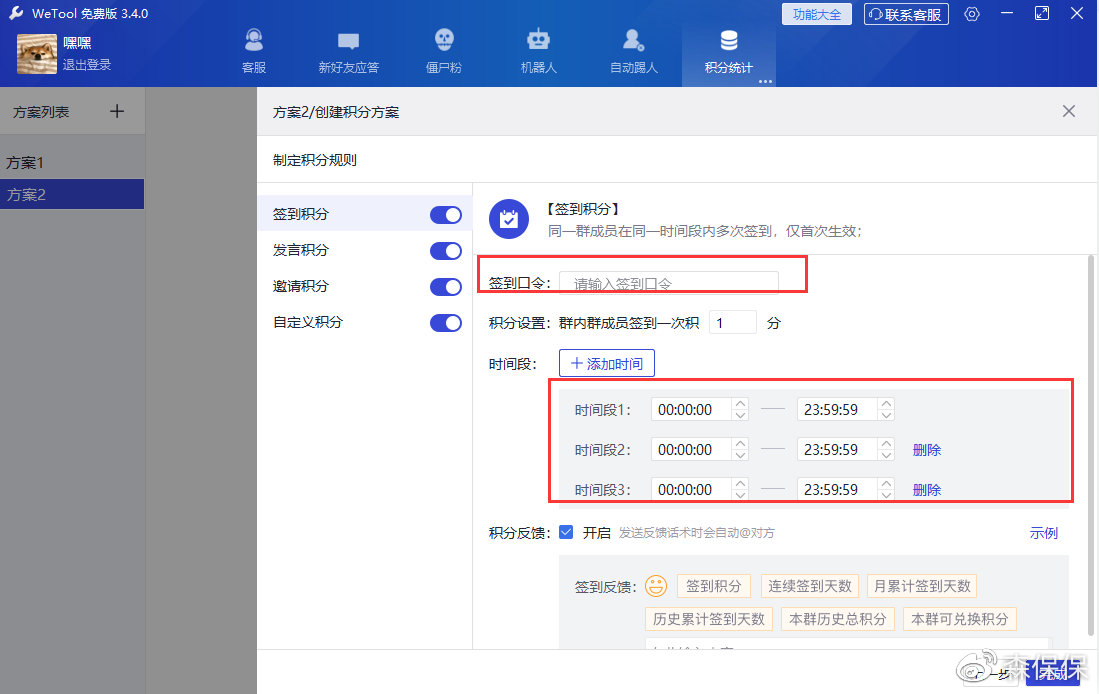
积分统计-签到积分
「发言积分」统计群内成员发言得到的分值,可设定每日上限。
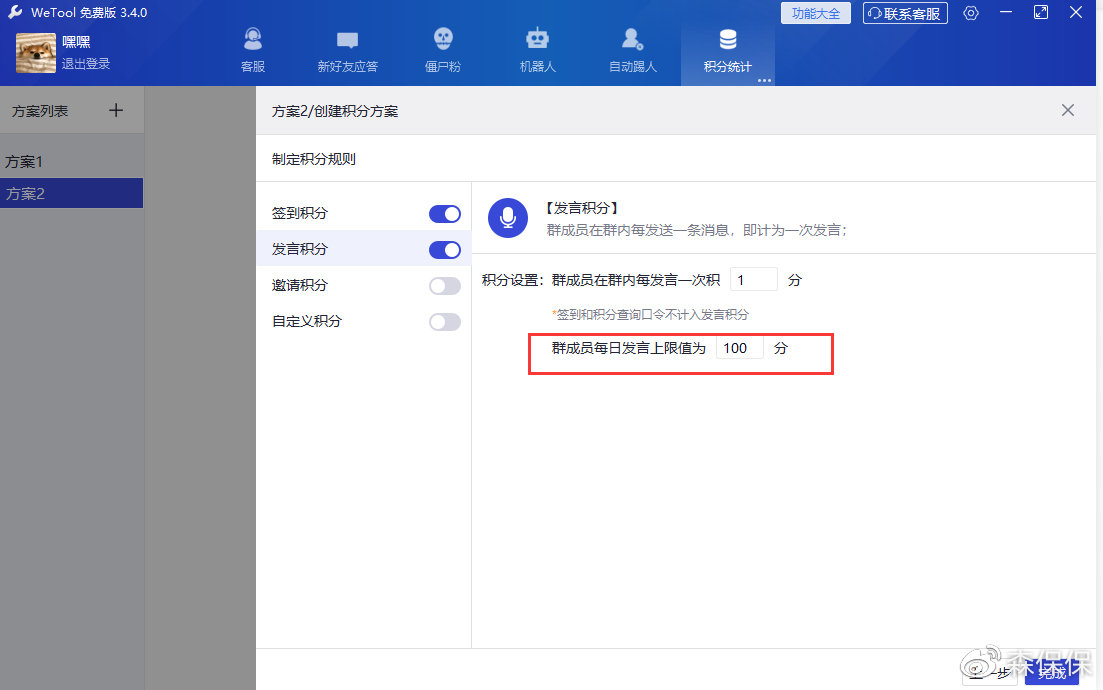 积分统计-发言积分
积分统计-发言积分
「邀请积分」统计群内成员邀请他人入群得到的积分,若被邀请人退群,则相应的邀请分值减去。
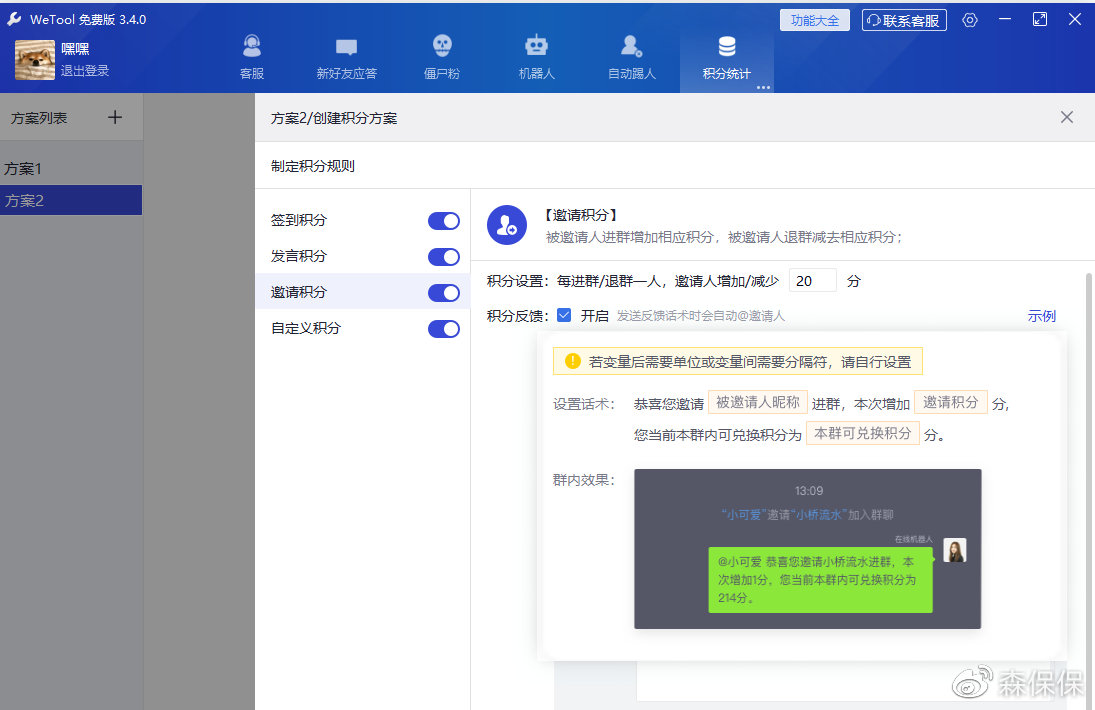 积分统计-邀请积分
积分统计-邀请积分
管理员或企业版白名单内的成员使用「自定义积分」,发送自定义积分口令,可快速为该成员加减积分。
 积分统计-自定义积分
积分统计-自定义积分
配置好积分方案之后,可以查看监控群的积分情况。
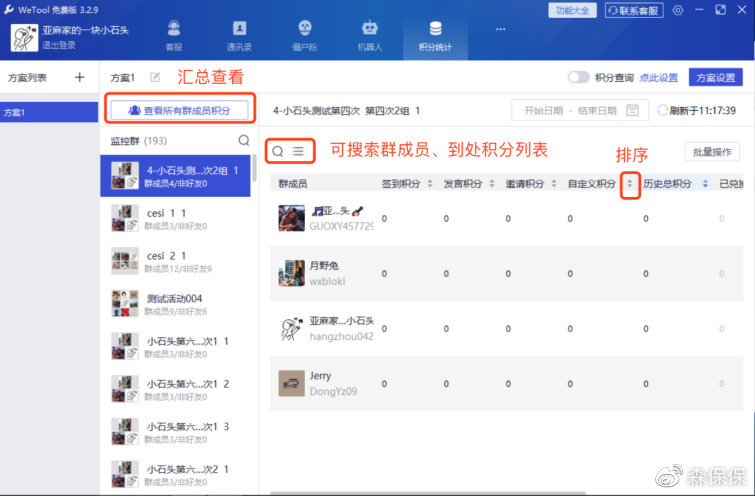 积分统计-群成员积分列表
积分统计-群成员积分列表
您可在群成员列表页面对群成员进行积分兑换、查看/修改详情和查看邀请明细的操作。
「兑换积分」完成后扣减群成员的「可兑换积分」,不影响「历史总积分」。
「查看/修改详情」点击后可以查看该群成员的积分日志,并可以按日修改该成员的积分数值。
「邀请明细」中可查看该群成员所有的邀请情况,包括何时邀请该成员入群,邀请的成员何时退群等等。
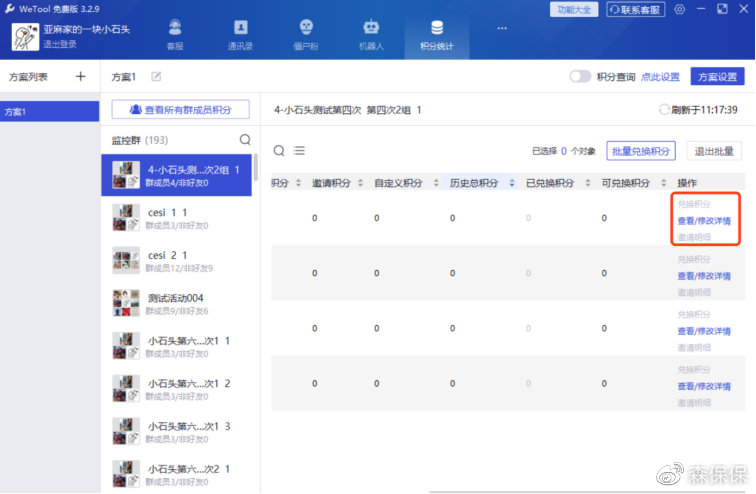 积分统计-群成员积分列表-操作
积分统计-群成员积分列表-操作
点击右上角「批量兑换」进入批量操作模式,在这里可多选群成员,批量进行积分兑换的操作。批量兑换可兑换积分的最大值为所选择的所有微信号,可兑换积分的最小值。
 积分统计-群成员批量兑换
积分统计-群成员批量兑换
当有人向你发送加好友验证时,无需手动去微信客户端上点“接受”,企业版可帮您自动通过并添加。
使用自动通过好友验证功能,需要登录号在手机微信的「设置-隐私」中,开启「加我为朋友时需要验证」,这样系统才能接收到好友验证,才能执行自动通过的操作。自行测试时,如果是删除原好友后再进行加好友操作,需要先在登录号上将某号删除,再登录或重启企业版,然后用被删除的号向登录号发送好友验证申请。
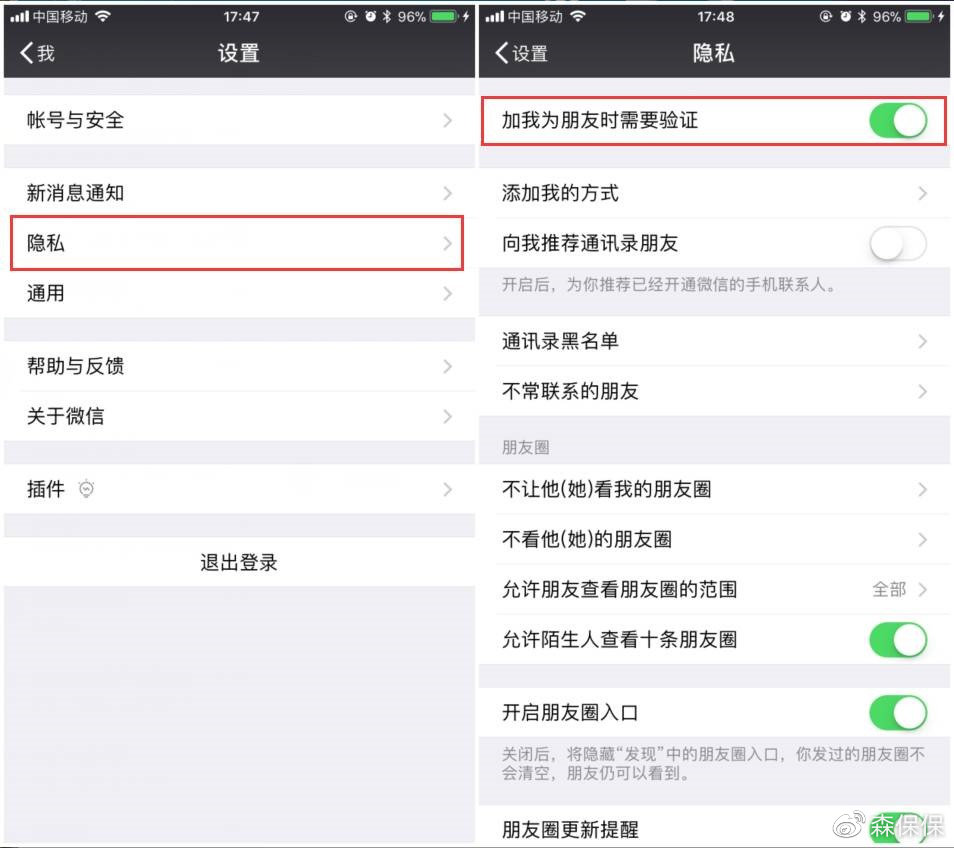
手机端设置
界面右侧可以查看48小时内(超出48小时的加好好友验证会过期,因此不做记录和处理)已接受和待接受的加好友申请记录。当开启“自动通过好友验证”的开关后,软件会根据“待通过”列表里的时间先后顺序,依次为你处理这些加好友请求。因此,如果某些加好友请求是你不想通过的,请在功能开启前,提前在此处的详情里删除。
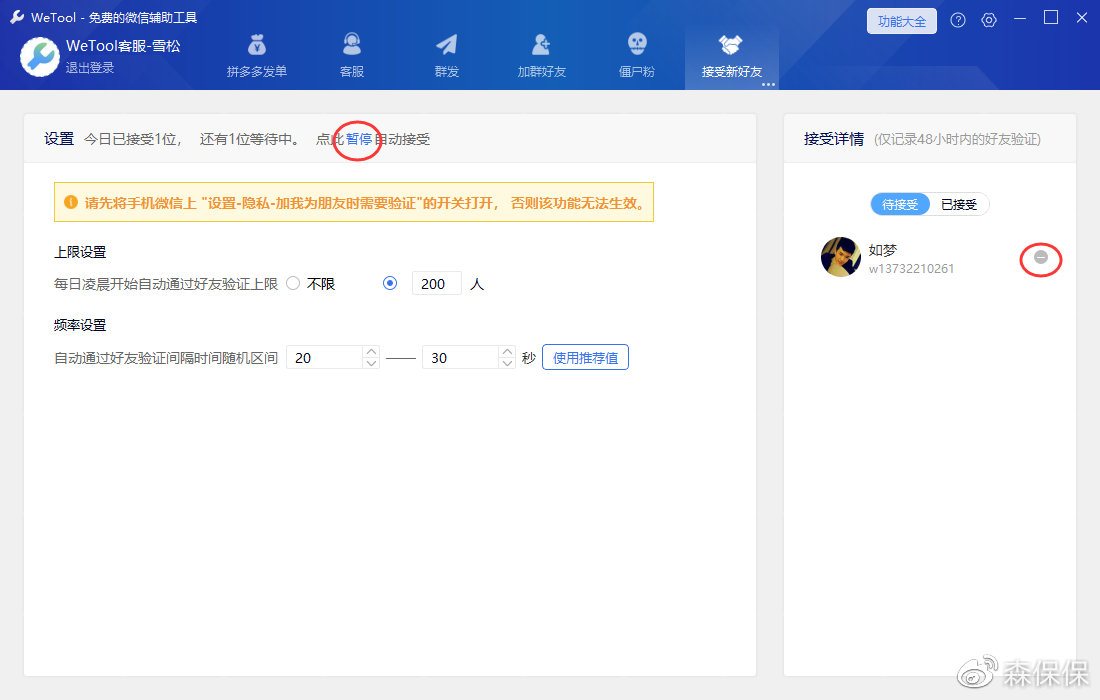
好友验证待通过列表
为了保障帐号安全,软件提供了一些设置项由用户自己录入。
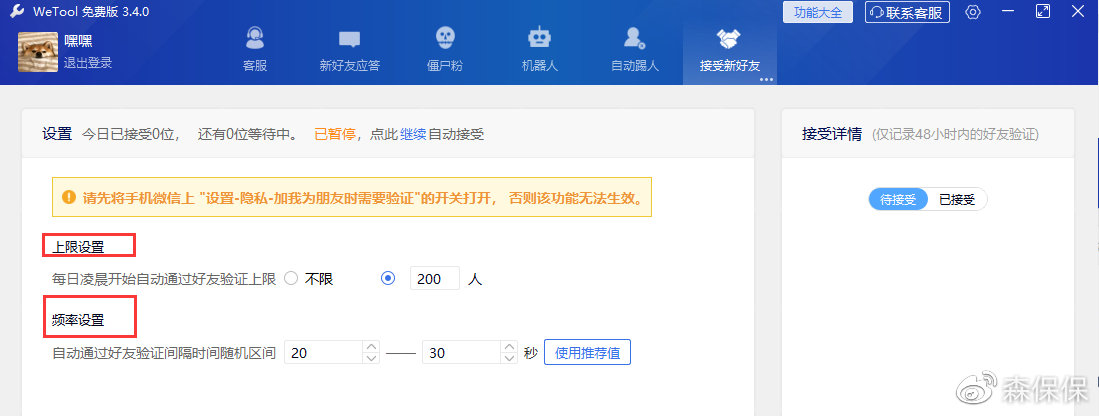 接受新好友设置项
接受新好友设置项
每天加好友数的上限可以自行设置,默认为200人。若当天新增好友到达设置上限,自动通过功能就会关闭,但详情里的信息仍会实时更新。第二天手动开启后,再按照详情列表里接收好友验证申请的先后顺序(先接收到的验证在下面,最新接收到的验证在上面)依次自动通过。
还可以设置收到好友验证后多长时间再自动通过,为了排除机器人操作的嫌疑,这个频率可以设置为一个区间,系统将在此区间内随机取值进行非匀速的操作。
开启该功能后,当你有新的好友时(不管是对方加你,还是你加对方),企业版会自动给该新好友发送信息,包括消息和群链接。消息内容支持文字、图片、链接和名片,增强互动和宣传效果。
当你需要向群内引流时,还可以开启给新好友发送群邀请的功能。设置时可一次添加多个群对象,按添加的先后顺序,从上到下排列显示。
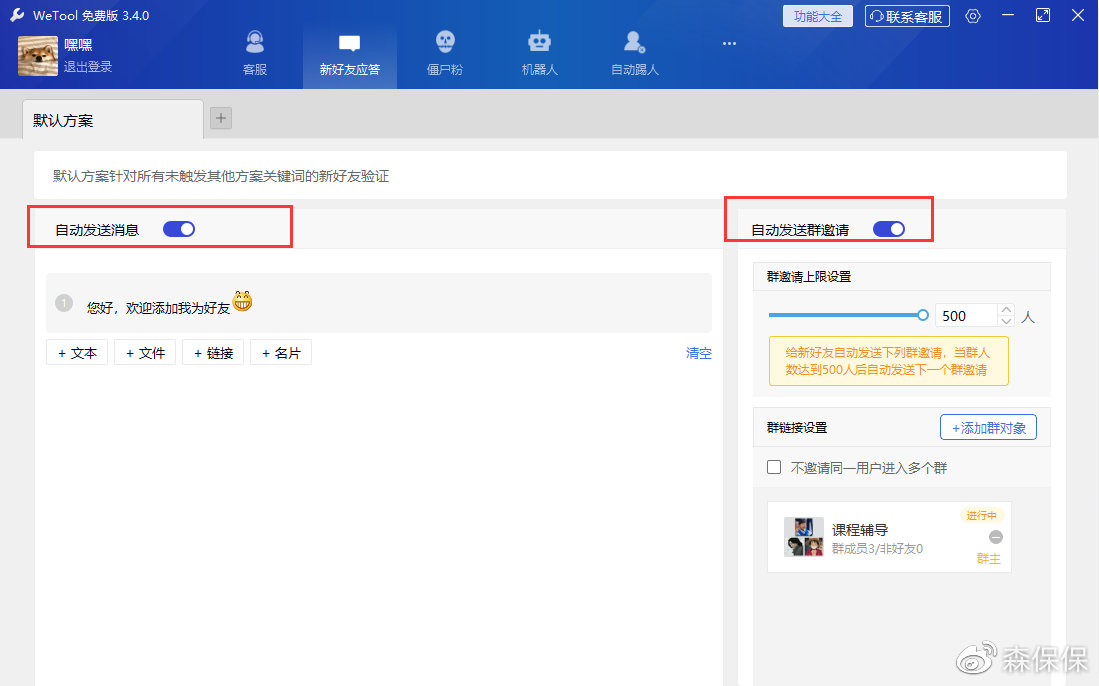 新友应答设置
新友应答设置
开启发送群邀请后,每次只会自动向新好友发送一个群邀请链接,当该群内人数一旦达到设置的上限值,系统会自动向新好友发送下一个未达到上限的群邀请。上限值由用户自行设置,修改数字后,点击「保存」,系统会为已设置的群打上相应标签。向新好友发送哪个群的链接,就会把该群标记为“使用中”,超出上限不会发送邀请的群会标记为“已达上限”。这个功能的目的是使被引流的微信群保持一定的群人数,当添加的所有群都到达设置的人数上限后,系统将停止向新好友发送群邀请。

设置群上限(a)
此外,还可根据收到的好友验证消息关键词发送不同的应答方案。在“默认方案”标题旁边有一个「+」号按钮,点击后在跳出的弹窗里录入关键词,然后再编辑发送内容。此处的关键词是模糊匹配,当某人向你发送的加好友验证消息里包含这个关键词时,当你通过验证后会向其发送该关键词下配置的内容。
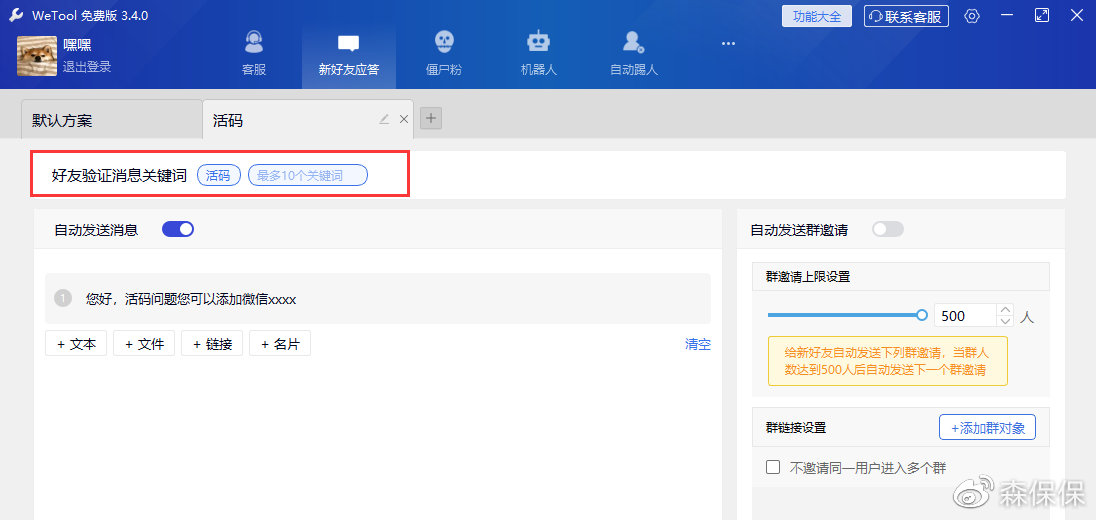
根据验证消息关键词设置
下图批量邀请好友进群的页面,左侧是好友列表,选择发送对象,右侧是消息组编辑和展示区。
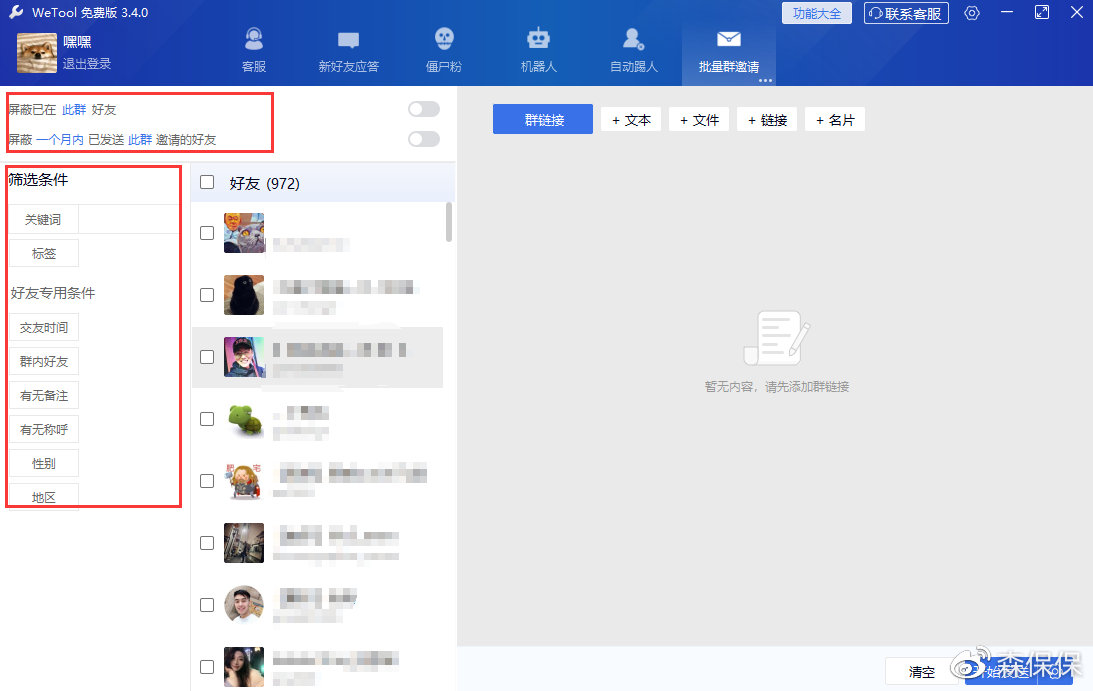
图12-1 群邀请界面
好友列表上方有两个屏蔽功能,此处的「此群」和「一个月内」是按钮,点击后有弹窗跳出来,需要自己设置。
屏蔽已在“此群”好友:把已经在这些群里的好友,在好友列表里屏蔽掉,不再显示。点击「此群」,搜索关键词,将需要屏蔽的群添加到左侧列表。点击「一键添加」就是添加所有群,即凡是已经在群的好友统统屏蔽,只邀请不在任何群的好友。
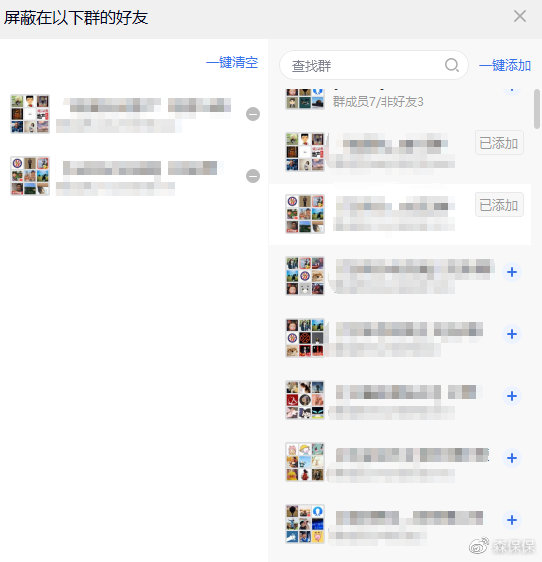
屏蔽已在群好友
将“屏蔽已在此群好友”后面的开关打开,就会有提示已屏蔽多少人,此时左侧好友列表里的这些人不再显示。关闭开关,这些人会重新显示出来。
应用场景:
我有衣服1群,衣服2群,衣服3群,现在要扩展衣服4群。当我邀请对方进衣服4群时,我的需求是,屏蔽掉已经在衣服1、2、3、4群的人。
“屏蔽已发送过‘此群’邀请的好友”和“屏蔽已在此群好友”差不多,是根据邀请动作来判断是否还要继续邀请,应用场景:
如果我曾经邀请某人进衣服1群,对方没有接受,那我现在扩展衣服4群时就也不需要再邀请这个人了。
点击「一个月内」,共有“一周”、“一个月”、“三个月”、“半年”、“一年”和“所有”六个选项,这个功能就是让你设置一个你认为合理的、安全的营销循环周期。你认为多久之内给同一个对象重复发送邀请会遭到对方反感,就要避开这个时间。或者说,你认为过了多长时间之后有必要再次去给同一个对象重复发送群邀请,就把这个时间设置在这里。
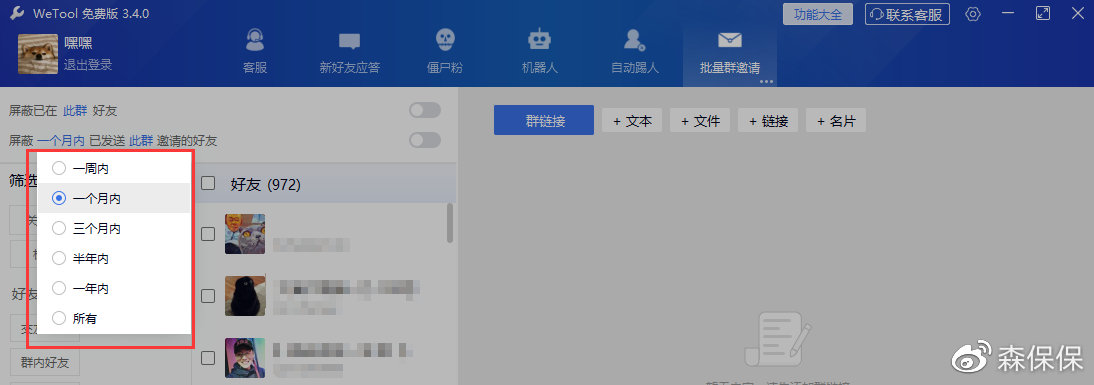
选择需要屏蔽的邀请周期
右侧是消息组编辑和展示区。点击「+群链接」,会跳出一个弹窗,选择邀请好友进入哪些群。

添加邀请群
在发送群邀请时可以附加图文,支持文字、表情、图片、链接和名片的添加。和群发模块的操作一致。因为这个功能主要以邀请群为主,图文只是附加,在不添加群链接的前提下,不允许只发送图文。
在「开始发送」旁边有个齿轮图样的按钮,点击可以设置发送的时间间隔。这里的间隔是针对每个群邀请链接之间的,而非好友对象之间的。
任务建立后,会在页面上方会出现进度条,进度条总数显示的是需要发送的全部消息总数,而非发送好友数。系统会自动处理不发送某位对象已经在群的群邀请链接,举例:假如你选择发送A、B、C三个群的群邀请,但其中一位好友已经在B群了,系统只向其发送A和C的群邀请链接以及附加图文(如果有的话)。如果你向某位好友发送的群链接,Ta已经全部在群,则群链接和图文消息统统不发送。
群邀请任务一旦建立后,不允许修改,不允许追加,只能暂停或取消。发送进程途中可以点击「修改配置」实时更改发送间隔。进程结束后,发送对象和屏蔽开关会自动清空。
关键词进群,顾名思义,识别对方发来的关键词,可以自动邀请对方入群,也称“暗号进群”“口令进群”。这个功能是做精准性营销时会用到的,让明确有加群意愿的人,通过发送相应的关键词,然后被邀请进入相应的群。
点击「添加」后生成一条关键词设置项,先输入关键词后,再点击「设置群对象」,在弹窗里选择对应的群。在选群时,之前已经配置过的群会有“已配置”的标记,但仍然允许再次选择,即两个不同的关键词可以配置相同的群。
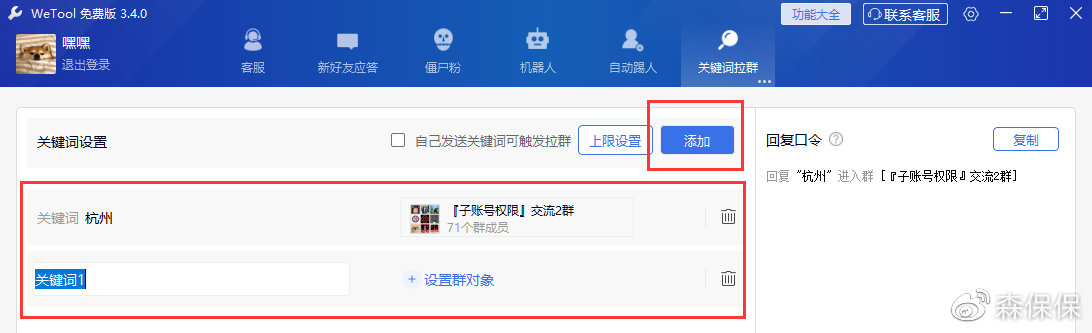 关键词拉群
关键词拉群
因为一个群最多只能进500人,为了避免频繁更换群设置,「设置群对象」时可以选多个群,由系统进行自动排序。一个关键词在同一时间仅对一个群生效,其余的作为替补群。当生效的群内人数达到设置上限后,关键词对应的群会自动切换至下一个。鼠标移入已经设置的群的区域,可看到多选群的列表。
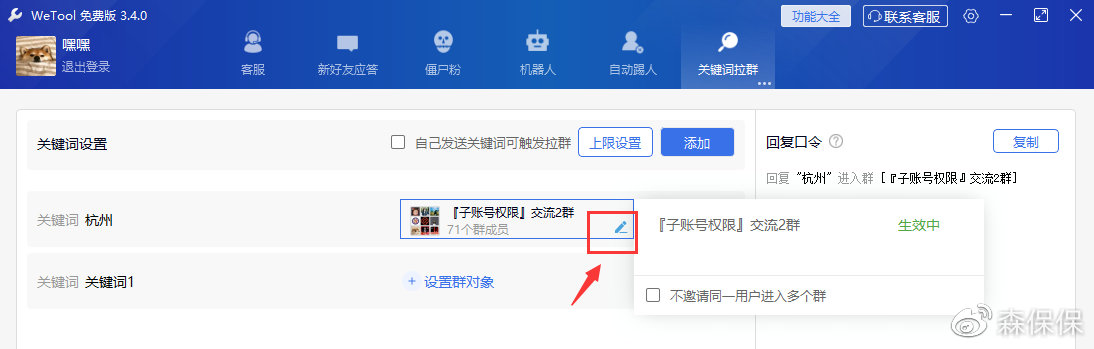
选择多个替补群
右侧根据你的设置生成文本范例,可以一键复制,然后通过群发、朋友圈、微博等各种途径将进群口令传播出去。这个功能可以让对方根据自己的意愿有针对性的入群,以保证入群粉丝的质量,提高群管理的有效性。
开启该功能,系统将在新人入群时自动在群内发布欢迎语,不同的群可以设置不同的欢迎语。
界面上方首先是条件设置,可以根据需要设置发布欢迎语的频率,当两个设置项都勾选时,以优先符合条件的那一项为准。
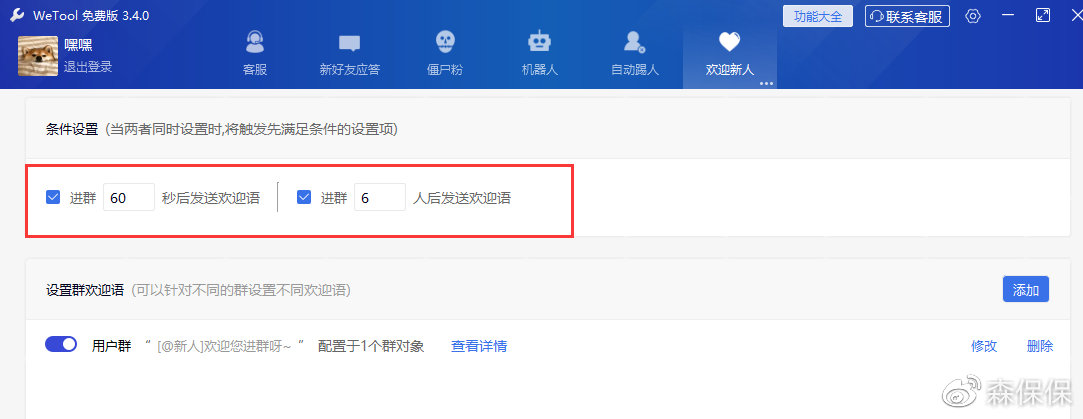
设置欢迎条件
例如:当两项同时勾选时,设置15秒后发送欢迎语和进群5人后发送欢迎语。假如此时有5个人在3秒内接连进群,已经满足进群5人,会在第5个人进群后同时@这五个人,合并发送一条欢迎语信息。假如在15秒内进来的人数不足5人,过了15秒后,就会同时@在这15秒内进来的这几个人,合并成一条欢迎语发送。
点击「添加」会跳出一个弹框,根据流程引导第一步先编辑欢迎语内容。可先为本条欢迎语设置一个标题,以便于记忆和浏览。
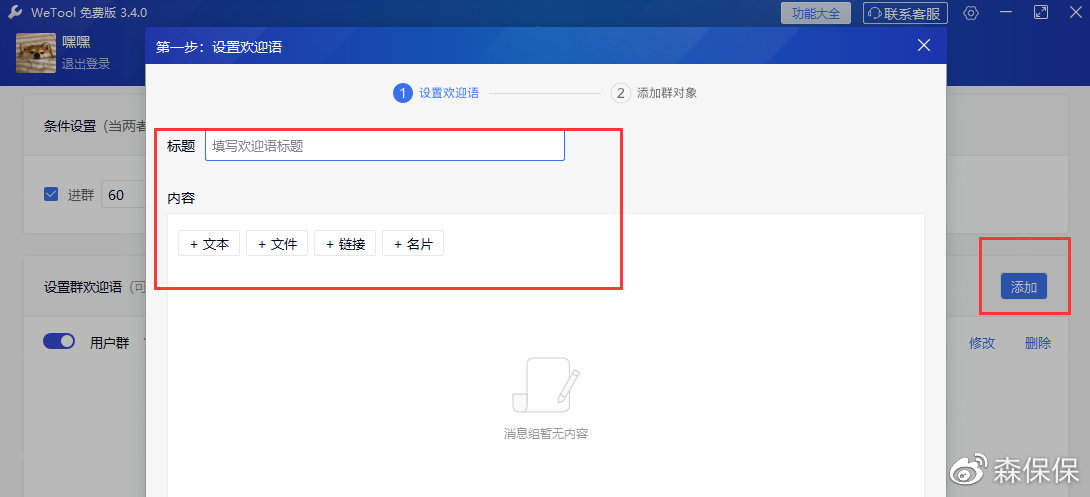
添加欢迎语
完成后点击「下一步」,为刚刚编辑的欢迎语配置相应的群,同一条欢迎语可以配置多个群。若已经在前面的欢迎语中配置过某群,该群会打上“已配置”的标记,这时再次选择该群,会提醒你此群将由原来的欢迎语更改为当前欢迎语。一旦保存确认后,我们会自动把该群从之前的配置中清除掉,即一个群只能出现在一条欢迎语的配置中。
当有人向你发送一个入群的邀请链接时,可以为你自动执行“加入群聊”的操作。该功能主要应用于某个管理员号被邀请批量进群的场景,省去了逐个点击链接和加入的重复性操作。
该功能开启后,会自动通过新收到的群邀请,“新收到的”是指在功能开关开启后收到的群邀请;一旦功能关闭将即刻停止自动通过,即在功能开启时收到的但还未通过的群邀请,在功能关闭后将永远无法再自动通过。
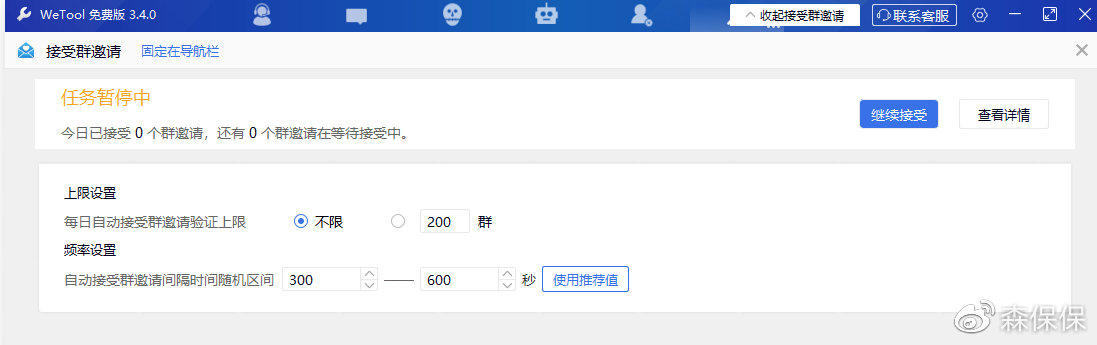 设置接受群邀请频率
设置接受群邀请频率
设置踢人触发条件,开启自动踢人功能后,只要群成员触发勾选的任意一项,系统就会从你的所有群主群中自动将其移出,同时列入黑名单(可在「黑名单」中查看)。(不是群主群默认只发通告,无法踢人)
「按关键词踢人」可设置消息关键词或昵称关键。例如:设置消息关键词“红包”、“招兼职”、“代理”,当群中某位成员发的消息中包含任意一个消息关键词,则会被自动踢出;设置昵称关键词“加我”、“贷款”,已在群中的成员,若其本身昵称或群昵称(跟好友备注无关)中含有任意一个关键词,一旦在群中讲话就会被即刻踢出;若新进群的成员本身昵称中含有任意一个昵称关键词,则会在进群后被即刻踢出。
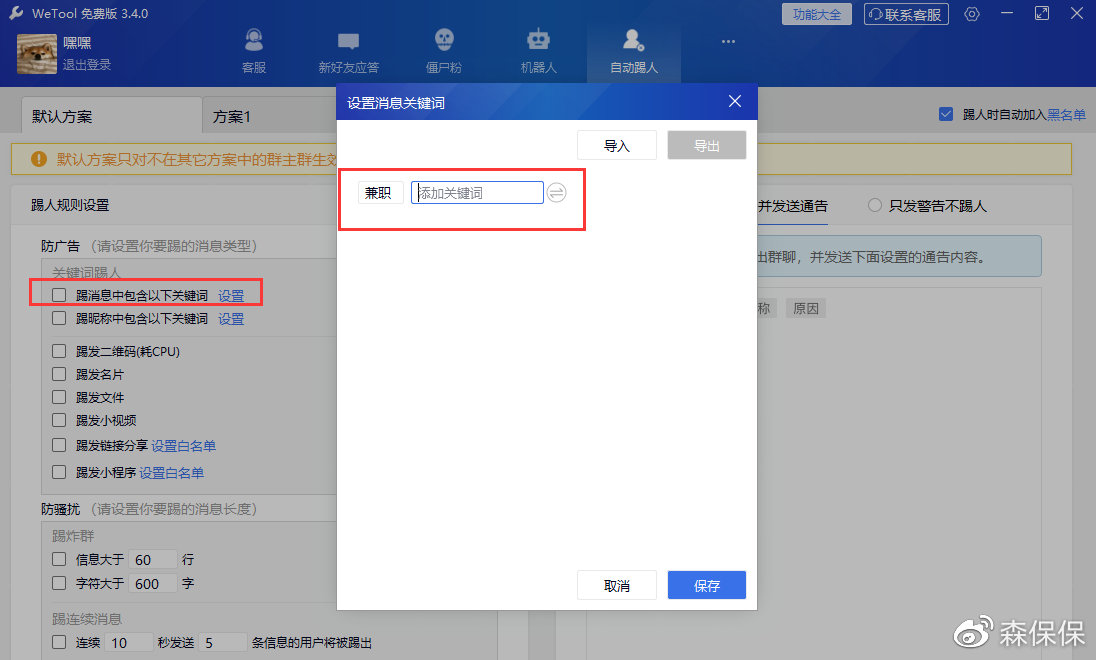
设置消息关键词
「踢炸群」可设置炸群的消息长度,「踢连续消息」可定义连续消息的频率。
「踢人通告」中编辑的内容,会在触发设置条件时自动发送到群里。可选择公告被踢成员的昵称(本身的昵称),和其被踢出的原因。若编辑内容为空,踢人后将不会发送踢人通告。“只发通告不踢人”意思是一旦触发上面设置的规则就向其发送警告语,但不将其踢出,主要用在业主群、付费用户群等此类群中。
踢人方案可以分群设置,点击默认方案后面的「+」,在跳出弹窗选择相应的群,然后再设置踢人条件。
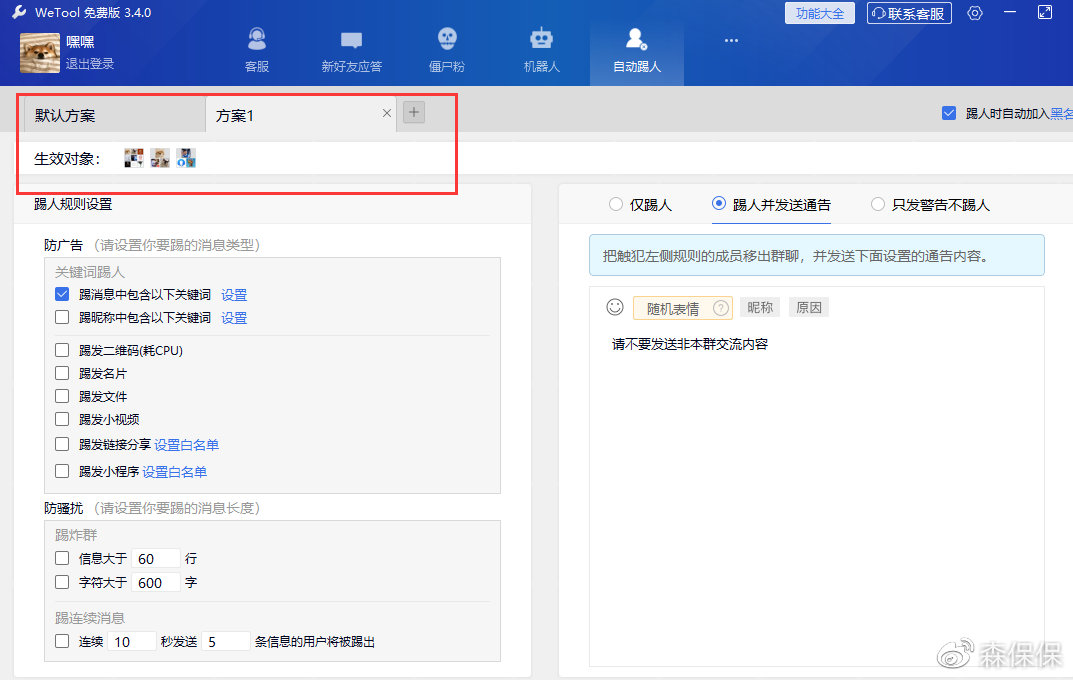 添加分群踢人方案(a)
添加分群踢人方案(a)
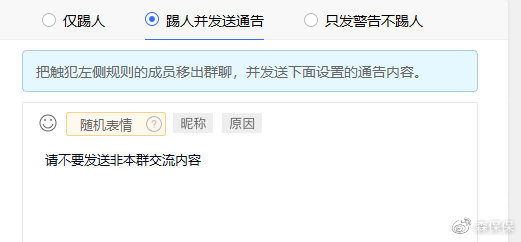
分群踢人方案(b)
为了防止误踢群里的客服等内部成员,在开启踢人功能时,若白名单列表为空,系统会跳出提示请用户设置白名单。在白名单内的成员,即使触发了踢人条件,也不会被移出群聊。另外,白名单内的成员具有管理员权限,可协助群主踢人,帮助维护群内秩序。
(1) 在搜索框中输入关键词,将会自动匹配昵称、微信号或微信id中包含关键词的对象;
(2) 确认对象后,点击「添加」,该对象则会进入到相应的名单列表中;
(3) 当有多个群主号时,可在群主号A中使用「导出」功能,再登录群主号B快速「导入」;
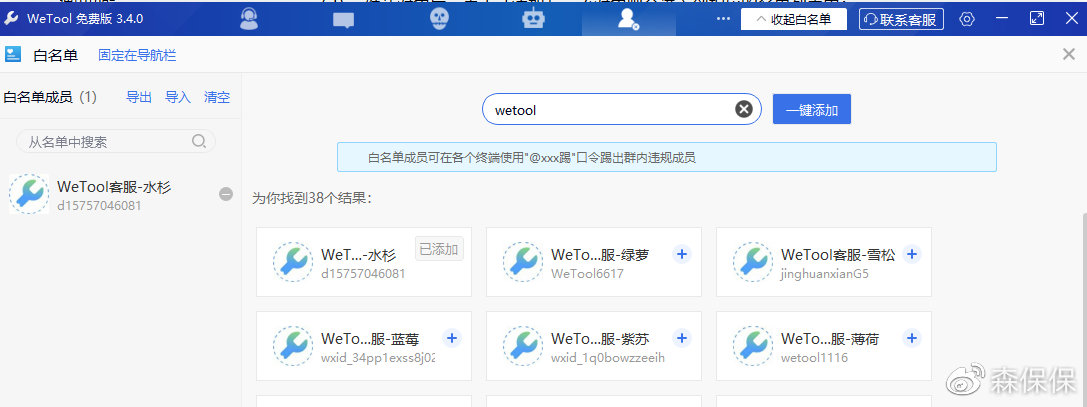 添加白名单
添加白名单
白名单的管理员权限只有当群主微信号同时登录企业版时才会生效,若只有白名单号登录企业版,但群主号没有登录企业版,此时白名单号是无法实现踢人的。
白名单成员可以在微信上输入“踢@成员昵称”,发送至该对象所在群内,即可将这个成员移出群聊。
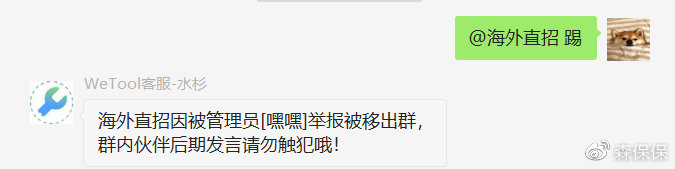
白名单成员口令踢人
白名单号也可登录企业版在【客服】模块下的消息对话框里,直接点击「踢走」将相应对象移出群聊。但要保证群主号同时也在使用企业版,踢人功能才会生效。
以上提到的“移出群聊”指将其移出群主号管辖范围内的所有群聊。即:若被踢对象同时还在群主号的其他群内,也会被一同移出。
触犯自动踢人规则的成员在被移出群聊后,将会自动添加进黑名单列表。黑名单中的成员将不能再进入群主号管辖的任何一个微信群内,一旦进入就会被即刻踢出。
也可以手动添加黑名单,操作和白名单相似,某用户一旦被添加进黑名单中,将会把Ta从你的所有群主群主踢出。
已添加进白名单的用户如果想要加进黑名单,需要将从白名单中移除,否则无法搜索到。黑名单中的用户想要再次入群时,必须先将其移出黑名单。若同一用户同时存在在黑、白名单中,该用户将默认拥有白名单权限,黑名单默认失效。
该功能是通用功能,无需群主身份。
这个功能需要两个微信号——群主号和小号分别在两台电脑上登录企业版挂机使用,为了方便大家理解怎么操作,先来讲一下防挖墙角的监测机制。
监测机制:在群内埋一个小号当鱼饵,若群内有人加你的群成员,就会有机率加到这个小号。一旦小号监测到被加,就会给群主号发送一条口令告知群主加人的wxid。因为加小号的这个人不一定在群内(企业版不区分被加途径),所以群主收到口令后会先检测一下这个人是否在自己的群内,如果在就执行踢人动作,会把这个人踢出自己所有群主群并添加进黑名单。如果不在,则不会执行踢人动作。
这个功能只有当群主号和小号都同时正常登录企业版时,才能相互配合完成。
监控加好友由小号完成:
(1)提前加群主为好友,并请群主将自己拉入需要监控的群;
(2)在A电脑上登录企业版,在【功能大群里】找到【监控加好友】功能,打开该功能的的开关;
(3)进入操作页,在左侧列表里搜索群主号并添加。如果搜索不到群主号,说明你还没有进入Ta的群,需要你确认进群后点列表「刷新」按钮。
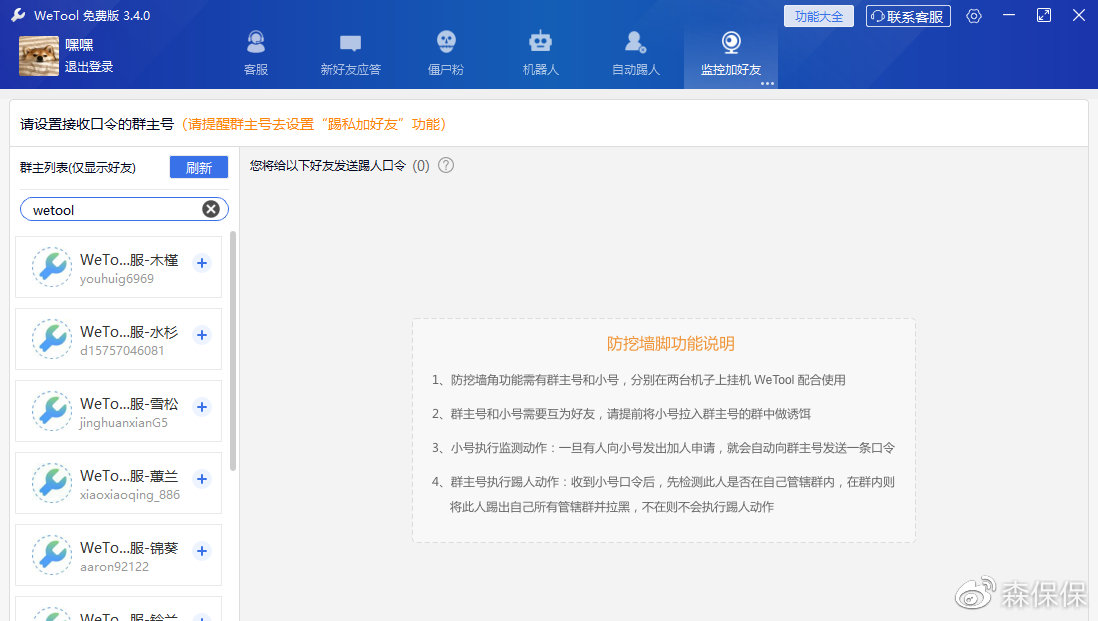 监控加好友(小号设置页面)
监控加好友(小号设置页面)
群主号收到指令后完成踢人操作:
(1)提前加小号为好友,并邀请小号进入自己需要监控的群;
(2)在B电脑上登录企业版,在【功能大群里】找到【踢私加好友】功能,打开该功能的的开关;
(3)在左侧列表里搜索小号并添加。如果搜索不到小号,说明你还没有拉Ta进群,需要你确认小号进群后点列表「刷新」按钮。
针对通讯录中的好友,统计谁和你在共同的群里,以Ta和你共同所在的群聊数量进行分组,分别标记为“0群好友”、“1群好友”、“2群好友”、“3群及以上好友”,你可以根据需要将其邀请至其他群。点击「邀请入群」会跳转到【好友】模块下的【群邀请】功能。
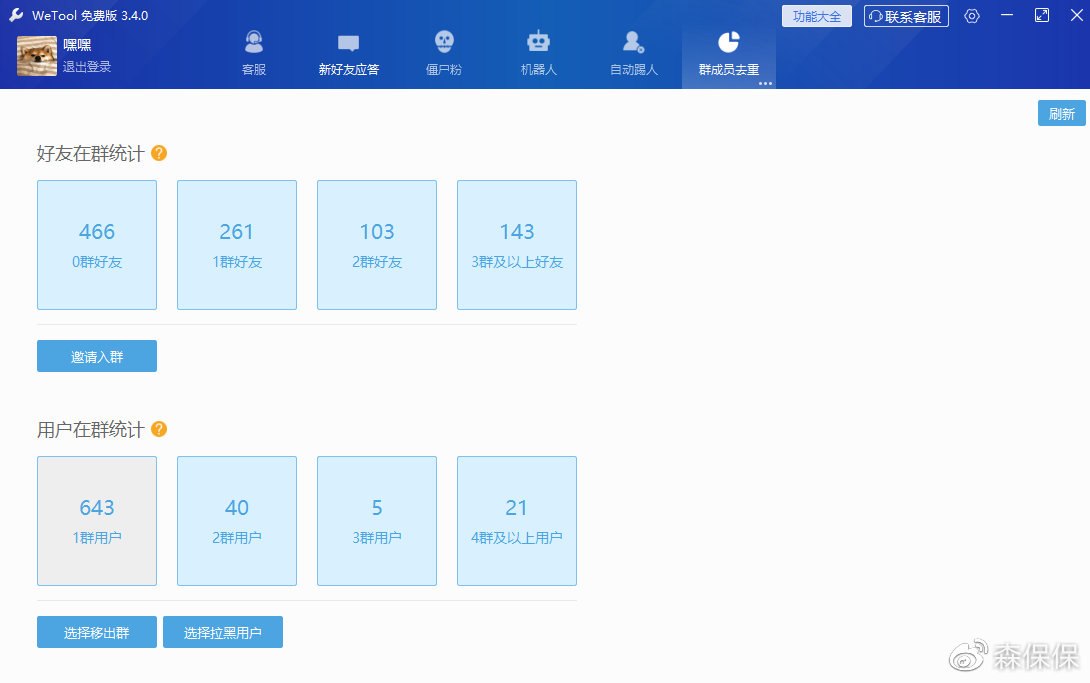 好友在群统计
好友在群统计
针对你是群主的群,统计群内所有成员在多个群的情况,以Ta的在群数量进行分组,分别标记为“1群用户”、“2群用户”、“3群好友”、“4群及以上用户”,你可以根据实际情况从指定群中移出指定用户或者拉黑(拉黑是指从你管辖的所有群中移出并加入黑名单)。
点击「选择移出群」,会分组显示“2群”、“3群”、“4群及以上”的成员列表,展示用户信息及其所在的所有群。先选择一个类别,然后根据需要选择你需要将其移出的群。默认全不选,也可以选择「随机保留一个群」。若某用户所有群全不选时,则不会移出该成员。

选择需要移出的群
点击「选择拉黑用户」,也会分组显示“2群”、“3群”、“4群及以上”的成员列表,与「选择移出群」不同的是,此时你需要选择要拉黑的用户。被选对象将会从你管辖的所有群中移出并添加进黑名单。
针对100人以下群主群,若群成员私自修改群名,希望将自动改回。使用该功能需先配置监控群,配置时也可在左下角设置新群自动进入群名保护。
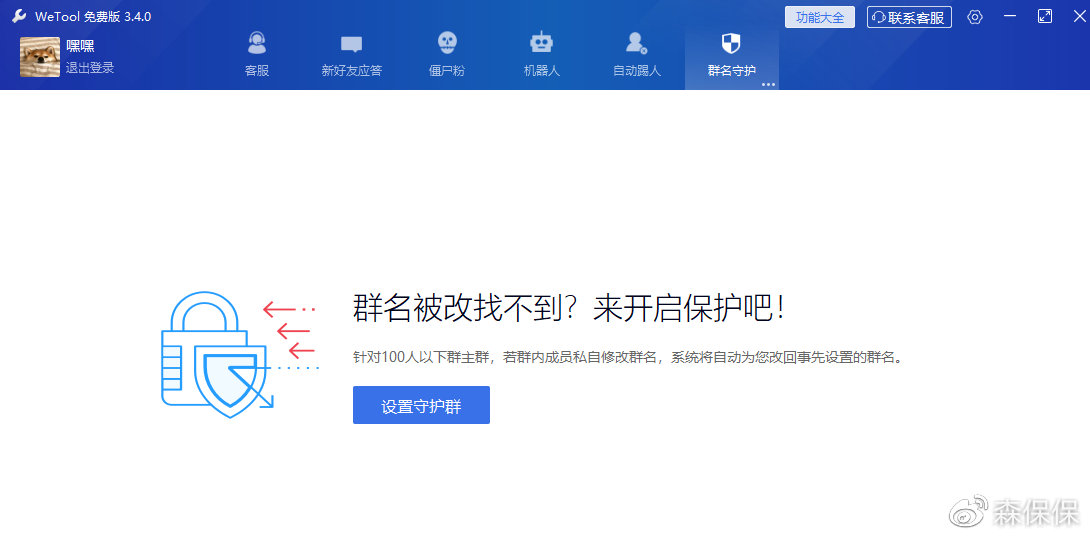

配置监控群
在这个模块下,会对在企业版客户端由系统自动发起或由用户主动发起的行为进行记录,记录动作包括踢人、屏蔽、僵尸粉、加好友和邀请入群。
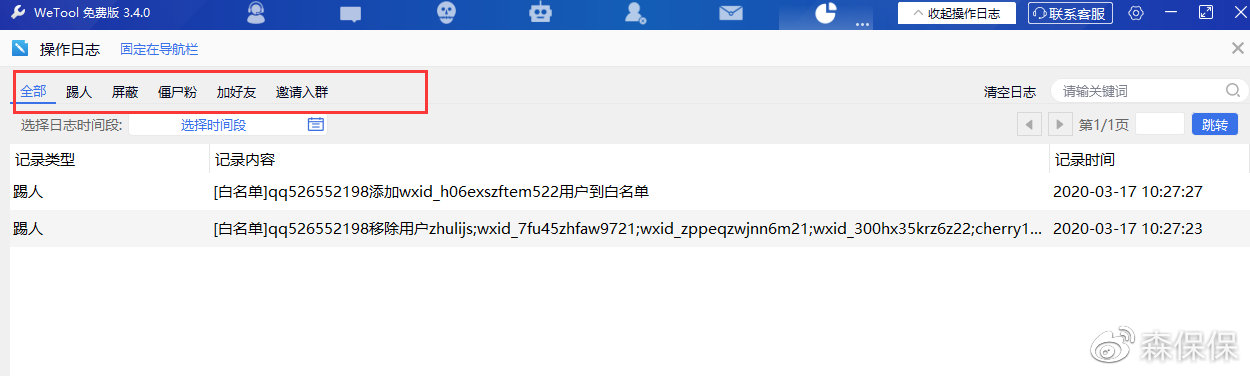 操作查询
操作查询
“踢人”记录功能模块、踢出对象、原因、踢出群和时间;
“屏蔽”记录屏蔽的对象和时间,解除屏蔽的对象和时间;
“僵尸粉”记录删除的对象和时间;
“加好友”记录发送验证申请的对象和时间;
“加邀请入群”记录邀请对象、邀请群和时间;
操作日志支持显示当天、15日以内和30日以内的记录,同时还支持自定义时间区间查询。

客服电话:13391923109
工作时间:9:00-18:00 (工作日)
意见建议:381022256@qq.com